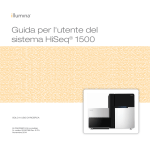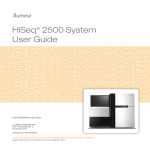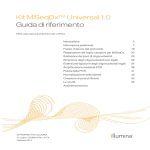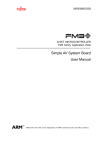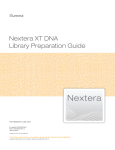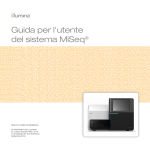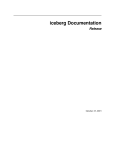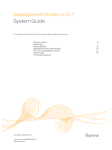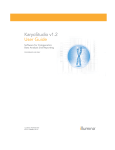Download Guida del sistema NextSeq 550 (15069765) - Support
Transcript
Guida del sistema NextSeq® 550
Solo a uso di ricerca. Non usare in procedimenti diagnostici.
DI PROPRIETÀ DI ILLUMINA
N. codice 15069765 Rev. B ITA
Maggio 2015
N. di catalogo SY-415-9002DOC
Personalizzare una breve guida al flusso di lavoro completo con Custom Protocol Selector
support.illumina.com/custom-protocol-selector.html
Questo documento e il suo contenuto sono di proprietà di Illumina, Inc. e delle aziende ad essa affiliate ("Illumina") e sono
destinati esclusivamente all'uso conforme a contratto da parte dei clienti Illumina in correlazione con l'utilizzo dei prodotti qui
descritti, con esclusione di qualsiasi altro scopo. Questo documento e il suo contenuto non possono essere usati o distribuiti
per altri scopi e/o in altro modo diffusi, resi pubblici o riprodotti con alcun mezzo, senza previa approvazione scritta da parte
della Illumina. Mediante questo documento, Illumina non cede alcuna licenza protetta dai suoi diritti di brevetto, di proprietà
dei marchi, di proprietà intellettuale o riconosciuti dal diritto consuetudinario, né diritti simili di terzi.
Al fine di assicurare un uso sicuro e corretto dei prodotti qui descritti, le istruzioni riportate in questo documento devono
essere scrupolosamente ed esplicitamente seguite da personale qualificato e adeguatamente formato. Leggere e comprendere a
fondo tutto il contenuto di questo documento prima di usare tali prodotti.
LA LETTURA INCOMPLETA DEL CONTENUTO DEL PRESENTE DOCUMENTO E IL MANCATO RISPETTO DI TUTTE
LE ISTRUZIONI IVI CONTENUTE PUÒ CAUSARE DANNI AL PRODOTTO, LESIONI PERSONALI A UTENTI E TERZI
E DANNI MATERIALI.
ILLUMINA NON SI ASSUME ALCUNA RESPONSABILITÀ DERIVANTE DALL'USO IMPROPRIO DEI PRODOTTI QUI
DESCRITTI (COMPONENTI E SOFTWARE INCLUSI).
© 2015 Illumina, Inc. Tutti i diritti riservati.
Illumina, 24sure, BaseSpace, BeadArray, BlueFish, BlueFuse, BlueGnome, cBot, CSPro, CytoChip, DesignStudio,
Epicentre, GAIIx, Genetic Energy, Genome Analyzer, GenomeStudio, GoldenGate, HiScan, HiSeq, HiSeq X, Infinium,
iScan, iSelect, MiSeq, NeoPrep, Nextera, NextBio, NextSeq, Powered by Illumina, SeqMonitor, SureMDA,
TruGenome, TruSeq, TruSight, Understand Your Genome, UYG, VeraCode, verifi, VeriSeq, il colore arancione zucca e la
grafica del fluire delle basi sono marchi o marchi registrati di Illumina, Inc. negli Stati Uniti e/o in altri paesi. Tutti gli altri nomi,
loghi e altri marchi di fabbrica sono di proprietà dei rispettivi titolari.
ii
n. codice 15069765 Rev. B ITA
Cronologia revisioni
N. codice
Revisione
Data
15069765_ITA
B
Maggio
2015
Corretta la descrizione dei serbatoi riservati sulla cartuccia
di reagenti.
15069765
A
Maggio
2015
Versione iniziale.
Guida del sistema NextSeq 550
Descrizione della modifica
iii
iv
n. codice 15069765 Rev. B ITA
Sommario
Cronologia revisioni
Sommario
Capitolo 1 Informazioni preliminari
Introduzione
Risorse addizionali
Componenti dello strumento
Panoramica sull'adattatore BeadChip riutilizzabile
Panoramica sui materiali di consumo per il sequenziamento
Avvio dello strumento
Software NextSeq
Apparecchiature e materiali di consumo forniti dall'utente
Capitolo 2 Sequenziamento
Introduzione
Flusso di lavoro per il sequenziamento
Preparazione della cartuccia di reagenti
Preparazione della cella a flusso
Preparazione delle librerie per il sequenziamento
Impostazione di una corsa di sequenziamento
Monitoraggio del progresso della corsa
Lavaggio post-corsa automatico
Capitolo 3 Scansione
Introduzione
Flusso di lavoro della scansione
Come scaricare la cartella DMAP
Caricamento del BeadChip sull'adattatore
Impostazione di una scansione
Monitoraggio del progresso della scansione
Capitolo 4 Manutenzione
iii
v
1
2
3
4
6
7
10
12
21
23
24
25
26
27
29
30
36
38
39
40
42
43
44
45
47
49
Introduzione
Esecuzione di un lavaggio manuale
Aggiornamenti software
Spegnimento dello strumento
50
51
54
56
Capitolo 5 Risoluzione dei problemi
57
Introduzione
File di risoluzione dei problemi
Live Help (Assistenza in diretta)
Risoluzione dei errori della verifica automatica
Contenitore dei reagenti usati pieno
Flusso di lavoro di reibridazione
Errori del BeadChip e della scansione
Ricette personalizzate e cartelle delle ricette
Verifica del sistema
Messaggio di errore RAID
Appendice A Real-Time Analysis (RTA)
Guida del sistema NextSeq 550
58
59
61
62
65
66
68
70
71
74
75
v
Introduzione
Descrizione generale di RTA v2
Flusso di lavoro di Real-Time Analysis
Appendice B File e cartelle di output
File di output per il sequenziamento
Struttura della cartella di output del sequenziamento
File di output della scansione
Struttura della cartella di output della scansione
76
77
79
83
84
88
89
90
Indice
91
Assistenza tecnica
95
vi
n. codice 15069765 Rev. B ITA
Capitolo 1 Informazioni preliminari
Introduzione
Risorse addizionali
Componenti dello strumento
Panoramica sull'adattatore BeadChip riutilizzabile
Panoramica sui materiali di consumo per il sequenziamento
Avvio dello strumento
Software NextSeq
Apparecchiature e materiali di consumo forniti dall'utente
Guida del sistema NextSeq 550
2
3
4
6
7
10
12
21
1
Capitolo 1
Informazioni preliminari
Informazioni preliminari
Introduzione
Il sistema NextSeq® 550 Illumina® è una soluzione singola che fornisce una transizione
semplice tra il sequenziamento ad elevata processività e la scansione di array.
Caratteristiche del sequenziamento
} Sequenziamento ad elevata processività: NextSeq 550 permette il sequenziamento
degli esomi, degli interi genomi e dei trascrittomi e supporta le librerie TruSeq® e
Nextera®.
} Tipi di celle a flusso: le celle a flusso sono disponibili in configurazioni ad output
elevato e ad output medio. Ciascun tipo di cella a flusso è confezionata con una
cartuccia di reagenti pre-riempita compatibile.
} Real-Time Analysis (RTA): software di analisi integrato che esegue l'analisi dei dati
sullo strumento, che comprende l'analisi delle immagini e l'identificazioni delle basi.
NextSeq utilizza una nuova implementazione di RTA chiamata RTA v2, che
comprende importanti differenze dal punto di vista dell'architettura e delle
caratteristiche. Per maggiori informazioni, vedere Real-Time Analysis (RTA) a pagina 75.
} Integrazione BaseSpace® : il flusso di lavoro di sequenziamento è integrato con
BaseSpace, l'ambiente di calcolo genomico Illumina per l'analisi dei dati,
l'archiviazione e la collaborazione. Per gli strumenti configurati per BaseSpace, le
informazioni sulle librerie e i parametri della corsa sono specificati nella scheda Prep
(Preparazione) di BaseSpace. Le corse che sono state impostate in BaseSpace vengono
visualizzate sull'interfaccia dello strumento durante l'impostazione della corsa. Mentre
la corsa è in fase di elaborazione, i file di output sono trasmessi in tempo reale a
BaseSpace o a BaseSpace Onsite.
Funzione di scansione di array
} Scansione di array integrata nel software di controllo: NextSeq 550 permette la
transizione tra la scansione di array e il sequenziamento a elevata processività sullo
stesso strumento utilizzando lo stesso software di controllo.
} Funzione di imaging estesa: il sistema di imaging in NextSeq 550 comprende il
software e le modifiche al piano per permettere l'imaging di un'area di superficie più
grande per permettere la scansione dei BeadChip.
} Tipi di BeadChip: i tipi di BeadChip compatibili includono CytoSNP-12, CytoSNP850K e Karyomap-12.
} Adattatore BeadChip: un adattatore BeadChip riutilizzabile permette di caricare
facilmente un BeadChip sullo strumento.
} Analisi dei dati: utilizzare il software BlueFuse® Multi per analizzare i dati dell'array.
Considerazioni sulla sicurezza
Per informazioni importanti sugli aspetti relativi alla sicurezza, vedere la Guida sulla
sicurezza e conformità del sistema NextSeq (n. codice 15046564_ITA).
2
n. codice 15069765 Rev. B ITA
È possibile scaricare la documentazione seguente dal sito Web Illumina.
Risorsa
Descrizione
Guida alla preparazione della sede
di installazione del sistema
NextSeq (n. codice 15045113_
ITA)
Fornisce le specifiche relative ai locali del laboratorio, i requisiti
elettrici e ambientali.
Guida sulla sicurezza e conformità
del sistema NextSeq
(n. codice 15046564_ITA)
Fornisce informazioni relative agli aspetti di sicurezza del
funzionamento, alle dichiarazioni di conformità e alle etichette
dello strumento.
Guida per l'utente del lettore
RFID - modello n. TR-001-44
(n. codice 15041950_ITA)
Fornisce informazioni sul lettore RFID nello strumento,
certificazioni di conformità e considerazioni relative alla
sicurezza.
Denaturazione e diluizione delle
librerie per il sistema NextSeq
(n. codice 15048776)
Fornisce istruzioni per denaturare e diluire le librerie
preparate per una corsa di sequenziamento e per preparare un
campione di controllo PhiX facoltativo. Questa procedura si
applica alla maggior parte dei tipi di librerie.
Guida per i primer personalizzati
NextSeq (n. codice 15057456)
Fornisce informazioni relative all'uso di primer di
sequenziamento personalizzati al posto di primer di
sequenziamento Illumina.
Guida di BaseSpace
(help.basespace.illumina.com)
Fornisce informazioni sull'utilizzo di BaseSpace® e sulle opzioni
di analisi disponibili.
Consultare la la pagina di supporto per NextSeq 550 sul sito Web Illumina per accedere
alla documentazione, ai download del software, alla formazione online e alle domande
frequenti (FAQ).
Guida del sistema NextSeq 550
3
Risorse addizionali
Risorse addizionali
Informazioni preliminari
Componenti dello strumento
Il sistema NextSeq 550 comprende un monitor touch screen, una barra di stato e tre
scomparti.
Figura 1 Componenti dello strumento
A
B
C
D
E
Scomparto di imaging: contiene la cella a flusso per il sequenziamento o l'adattatore
BeadChip per la scansione.
Monitor touch screen: permette la configurazione e l'impostazione integrate sullo
strumento utilizzando l'interfaccia del software di controllo.
Barra di stato: indica lo stato dello strumento come in elaborazione (blu), richiede
attenzione (arancione) e pronto per il sequenziamento (verde) o quando è necessario
eseguire un lavaggio entro 24 ore (giallo).
Scomparto tamponi: contiene la cartuccia di tamponi e il contenitore dei reagenti usati.
Scomparto reagenti: contiene la cartuccia di reagenti.
Scomparto di imaging
Lo scomparto di imaging alloggia il piano che comprende tre perni di allineamento per
posizionare la cella a flusso per il sequenziamento o l'adattatore BeadChip per la
scansione. Dopo aver caricato la cella a flusso o l'adattatore BeadChip, lo sportello dello
scomparto di imaging si chiude automaticamente e sposta i componenti in posizione.
Scomparto reagenti e scomparto tamponi
L'impostazione di una corsa di sequenziamento su NextSeq 550 richiede l'accesso allo
scomparto reagenti e allo scomparto tamponi per caricare i materiali di consumo della
corsa e per svuotare il contenitore dei reagenti usati.
4
n. codice 15069765 Rev. B ITA
A
B
C
D
E
Sportello dello scomparto reagenti: chiude lo scomparto reagenti con un dispositivo di
blocco che si trova sotto l'angolo inferiore destro dello sportello. Lo scomparto reagenti
alloggia la cartuccia di reagenti. I reagenti vengono pompati nei pescanti, scorrono nel
sistema di fluidica e infine giungono alla cella a flusso.
Cartuccia di reagenti: la cartuccia di reagenti è un materiale di consumo monouso preriempito.
Cartuccia di reagenti: la cartuccia di reagenti è un materiale di consumo monouso preriempito.
Contenitore dei reagenti usati: i reagenti usati sono raccolti per lo smaltimento dopo
ciascuna corsa.
Sportello dello scomparto tamponi: chiude lo scomparto tamponi con un dispositivo di
blocco che si trova sotto l'angolo inferiore sinistro dello sportello. Lo scomparto tamponi
contiene la cartuccia di tamponi e il contenitore dei reagenti usati.
Guida del sistema NextSeq 550
5
Componenti dello strumento
Figura 2 Scomparto reagenti e scomparto tamponi
Informazioni preliminari
Panoramica sull'adattatore BeadChip riutilizzabile
L'adattatore BeadChip riutilizzabile contiene il BeadChip durante la scansione. Il BeadChip
è bloccato nel supporto incassato dell'adattatore mediante la clip di blocco. Quindi,
l'adattatore BeadChip viene caricato sul piano nello scomparto di imaging.
Figura 3 Adattatore BeadChip riutilizzabile
A
B
6
Adattatore BeadChip
Clip di blocco
n. codice 15069765 Rev. B ITA
L'esecuzione di una corsa di sequenziamento su NextSeq 550 richiede un NextSeq 500/550
Kit monouso. Ciascun kit include una cella a flusso e i reagenti richiesti per eseguire una
corsa di sequenziamento.
I componenti del kit sono etichettati con indicatori codificati per colore per indicare la
compatibilità tra le celle a flusso e le cartucce di reagenti. Utilizzare sempre una cartuccia
di reagenti e una cella a flusso compatibili. La cartuccia di tamponi è universale.
La cella a flusso, la cartuccia di reagenti e la cartuccia di tamponi utilizzano
l'identificazione a radiofrequenza (RFID) per la compatibilità e il monitoraggio accurato dei
materiali di consumo.
Etichettatura per la compatibilità dei kit
I componenti del kit sono etichettati con indicatori codificati per colore per indicare la
compatibilità tra le celle a flusso e le cartucce di reagenti. Utilizzare sempre una cartuccia
di reagenti e una cella a flusso compatibili. La cartuccia di tamponi è universale.
Ciascuna cella a flusso e cartuccia di reagenti è etichettata High (Elevato) o Mid (Medio).
Verificare sempre l'etichetta quando si preparano i materiali di consumo per una corsa.
Marchio
sull'etichetta
Tipo di kit
Componenti di High Output
Kit
Componenti di Mid Output Kit
Panoramica sulla cella a flusso
Figura 4 Cartuccia della cella a flusso
A
B
C
Coppia corsie A - corsie 1 e 3
Coppia corsie B - corsie 2 e 4
Struttura della cartuccia della cella a flusso
La cella a flusso è un substrato su vetro su cui vengono generati i cluster e viene eseguita
la reazione di sequenziamento. La cella a flusso è racchiusa in una cartuccia della cella a
flusso.
Guida del sistema NextSeq 550
7
Panoramica sui materiali di consumo per il sequenziamento
Panoramica sui materiali di consumo per il
sequenziamento
Informazioni preliminari
La cella a flusso contiene quattro corsie che sono sottoposte a imaging in coppie.
} Le corsie 1 e 3 (coppia corsie A) sono sottoposte a imaging contemporaneamente.
} Le corsie 2 e 4 (coppia corsie B) sono sottoposte a imaging al completamento
dell'imaging della coppia di corsie A.
Sebbene la cella a flusso disponga di quattro corsie, solo una singola libreria o un set di
librerie sottoposte a pooling viene sequenziato sulla cella a flusso. Le librerie vengono
caricate sulla cartuccia di reagenti da un singolo flacone e trasferite automaticamente alla
cella a flusso a tutte e quattro le corsie.
Ciascuna corsia viene sottoposta a imaging in aree denominate tile. Per maggiori
informazioni, vedere Tile della cella a flusso a pagina 85.
Panoramica sulla cartuccia di reagenti
La cartuccia di reagenti è un materiale di consumo monouso dotato di etichetta RFID e
serbatoi con sigillo in alluminio che sono preriempiti con i reagenti di sequenziamento e i
reagenti per la generazione di cluster.
Figura 5 Cartuccia di reagenti
La cartuccia di reagenti comprende un serbatoio designato al caricamento delle librerie
preparate. Dopo l'avvio della corsa, le librerie vengono trasferite automaticamente dal
serbatoio alla cella a flusso.
Diversi serbatoi sono riservati per il lavaggio automatico post-corsa. La soluzione di
lavaggio viene pompata dalla cartuccia di tamponi ai serbatoi riservati attraverso il
sistema e quindi al contenitore dei reagenti usati.
Ciascun serbatoio sulla cartuccia di reagenti è numerato. Non perforare i sigilli in
alluminio a meno che non sia richiesto, ad esempio, per caricare le librerie prima di una
corsa.
AVVERTENZA
Questo set di reagenti contiene formammide, una ammide alifatica che è una probabile
tossina riproduttiva. L'inalazione, l'ingestione, il contatto con la pelle o con gli occhi
possono causare lesioni personali. Indossare attrezzatura protettiva, inclusi protezione
per gli occhi, guanti e indumenti da laboratorio. Maneggiare i reagenti usati come rifiuti
chimici e smaltirli in base agli standard di sicurezza in vigore localmente. Per
informazioni ambientali, di salute e di sicurezza, vedere le SDS per questo kit, all'indirizzo
support.illumina.com/sds.html.
8
n. codice 15069765 Rev. B ITA
Figura 6 Serbatoi numerati
Posizione
7, 8 e 9
10
Descrizione
Riservate per i primer personalizzati facoltativi
Caricamento delle librerie
Per informazioni sui primer personalizzati, vedere la Guida per i primer personalizzati
NextSeq (n. codice 15057456).
Serbatoio rimovibile in posizione n. 6
La cartuccia di reagenti pre-riempita include un reagente di denaturazione nella posizione
n. 6 che contiene formammide. Per semplificare lo smaltimento sicuro di qualsiasi reagente
non usato dopo una corsa di sequenziamento, il serbatoio in posizione 6 è rimovibile.
Per maggiori informazioni, vedere Rimozione del serbatoio usato dalla posizione n. 6 a pagina
33.
Panoramica sulla cartuccia di tamponi
La cartuccia di tamponi è un materiale di consumo monouso che contiene tre serbatoi
preriempiti con tampone e soluzione di lavaggio. Il contenuto della cartuccia di tamponi è
sufficiente per il sequenziamento di una cella a flusso.
Figura 7 Cartuccia di tamponi
Guida del sistema NextSeq 550
9
Panoramica sui materiali di consumo per il sequenziamento
Serbatoi riservati
Informazioni preliminari
Avvio dello strumento
1
Portare l'interruttore di alimentazione in posizione I (acceso).
Figura 8 Interruttore di alimentazione sulla parte posteriore dello strumento
2
Premere il pulsante di alimentazione sopra lo scomparto reagenti. Il pulsante di
alimentazione accende l'alimentazione dello strumento e avvia il computer e il
software dello strumento integrati.
Figura 9 Pulsante di alimentazione sulla parte anteriore dello strumento
3
Attendere che il sistema operativo completi il caricamento.
Quando il sistema è pronto, NextSeq Control Software (NCS) si avvia ed esegue
automaticamente l'inizializzazione del sistema. Al termine dell'inizializzazione si apre
la schermata di Home (Inizio).
Se il sistema è stato configurato per l'accesso mediante credenziali, eseguire il login con
il nome utente e la password predefiniti:
• Nome utente: sbsuser
• Password: sbs123
In caso contrario, eseguire il login utilizzando le credenziali specificate per la sede.
Pulsante di accensione
Il pulsante di accensione si trova nella parte anteriore di NextSeq e permette di accendere
lo strumento e il computer dello strumento. Il pulsante di accensione esegue le azioni
seguenti in base allo stato di accensione dello strumento.
10
n. codice 15069765 Rev. B ITA
Intervento
Lo strumento è spento
Premere brevemente il pulsante per accendere l'alimentazione.
Lo strumento è acceso
Premere brevemente il pulsante per spegnere l'alimentazione.
Sullo schermo viene visualizzata una finestra di dialogo per
confermare uno spegnimento normale dello strumento.
Lo strumento è acceso
Premere e tenere premuto il pulsante di accensione per 10 secondi
per forzare lo spegnimento dello strumento e del computer dello
strumento.
Utilizzare questo metodo per spegnere lo strumento solo se lo
strumento non risponde.
NOTA
Spegnere lo strumento durante una corsa di sequenziamento termina la corsa
immediatamente. La terminazione di una corsa è definitiva. I materiali di consumo della
corsa non possono essere riutilizzati e i dati di sequenziamento ottenuti dalla corsa non sono
salvati.
Guida del sistema NextSeq 550
11
Avvio dello strumento
Stato di accensione
Informazioni preliminari
Software NextSeq
Il software dello strumento include applicazioni integrate che eseguono le corse di
sequenziamento o la scansione di array.
} NextSeq Control Software (NCS): il software di controllo guida l'utente lungo l'intera
procedura per l'impostazione di una corsa di sequenziamento o una scansione di
array.
} Software Real-Time Analysis (RTA): per le corse di sequenziamento, RTA esegue
l'analisi delle immagini e l'identificazione delle basi durante la corsa di
sequenziamento. NextSeq 550 utilizza RTA v2, che include differenze importanti
nell'architettura e nelle caratteristiche rispetto alle versioni precedenti. Per maggiori
informazioni, vedere Real-Time Analysis (RTA) a pagina 75.
Schermata Home (Inizio)
L'interfaccia di NextSeq Control Software (NCS) apre la schermata Home (Inizio).
Figura 10 Schermata Home (Inizio)
} Experiment (Esperimento): fornisce l'opzione per impostare una corsa di
sequenziamento o una scansione BeadChip.
} Manage Instrument (Gestione strumento): fornisce le opzioni per configurare le
impostazioni del sistema, eseguire una verifica del sistema, aggiornare il software e
spegnere lo strumento. Vedere Schermata Manage Instrument (Gestione strumento) a pagina
14.
Se lo strumento è connesso a una rete con accesso a Internet, quando è disponibile
un'aggiornamento software viene visualizzata un'icona
di segnalazione.
} Perform Wash (Esecuzione lavaggio): fornisce le opzioni per un lavaggio dello
strumento manuale. Vedere Esecuzione di un lavaggio manuale a pagina 51.
Quando è richiesto un lavaggio, viene visualizzata un'icona
pulsante Perform Wash (Esecuzione lavaggio).
di segnalazione sul
Schermate per l'impostazione della corsa
Selezionando Experiment (Esperimento) sulla schermata Home (Inizio) sono disponibili le
opzioni Sequence (Sequenzia) o Scan (Esegui scansione).
} Sequence (Sequenzia): apre una serie di schermate che guidano l'utente nella
procedura di login a BaseSpace, caricamento dei materiali di consumo per la corsa,
revisione dei parametri della corsa, esecuzione di una verifica automatica del sistema e
avvio della corsa. Per maggiori informazioni vedere Sequenziamento a pagina 23.
12
n. codice 15069765 Rev. B ITA
Figura 11 Schermata Select Assay (Seleziona saggio)
Opzione avanzata di caricamento
Il flusso di lavoro standard per l'impostazione della corsa di sequenziamento passa
attraverso una serie di schermate per caricare i materiali di consumo della corsa. L'opzione
avanzata di caricamento unisce su una sola schermata le fasi di caricamento di cella a
flusso, cartuccia di buffer e cartuccia di reagenti e di svuotamento del contenitore dei
reagenti usati.
Caricare i materiali di consumo per la corsa e il contenitore dei reagenti usati vuoto in
qualsiasi ordine. Una volta terminato, selezionare Load (Carica) per spostare la cella a
flusso e la cartuccia di reagenti in posizione. Il posizionamento automatico dei materiali di
consumo può richiedere fino a 30 secondi. Quando i componenti della corsa sono in
posizione, selezionare Next (Avanti).
Per attivare l'opzione avanzata di caricamento, selezionare Use Advanced Load
Consumables (Usa caricamento avanzato dei materiali di consumo) sulla schermata Run
Customization (Personalizzazione corsa). Per maggiori informazioni, vedere
Personalizzazione della corsa a pagina 18.
Icone di stato
Nell'angolo superiore destro di ciascuna schermata è visualizzata un'icona di stato che
segnala eventuali cambiamenti delle condizioni operative durante l'impostazione o
l'esecuzione della corsa.
Icona di
stato
Nome dello stato
Descrizione
Stato OK
Le condizioni del sistema sono normali.
Elaborazione
Il sistema è in fase di elaborazione.
Avvertenza
Si è verificata un'avvertenza.
Le avvertenze non arrestano una corsa o richiedono un
intervento prima di poter procedere.
Si è verificato un errore.
Gli errori richiedono un intervento prima di poter procedere
con la corsa.
Errore
Guida del sistema NextSeq 550
13
Software NextSeq
} Scan (Esegui scansione): apre una serie di schermate che guidano l'utente nella
procedura di caricamento del BeadChip, revisione dei parametri della scansione,
esecuzione di una verifica automatica del sistema e avvio della scansione. Per
maggiori informazioni vedere Scansione a pagina 39.
Informazioni preliminari
Quando si verifica un cambiamento nelle condizioni operative, l'icona cambia per mostrare
l'immagine associata e lampeggia per avvertire l'utente. Selezionare l'icona per aprire la
finestra di stato e visualizzare una descrizione della condizione.
} Selezionare le voci elencate nella finestra per visualizzare una descrizione dettagliata
della condizione verificatasi ed eventualmente le istruzioni per risolvere il problema.
} Selezionare Acknowledge (Accetta) per confermare di aver letto il messaggio e Close
(Chiudi) per chiudere la finestra di dialogo.
Schermata Manage Instrument (Gestione strumento)
La schermata Manage Instrument (Gestione strumento) contiene le impostazioni per la
configurazione e i controlli dello strumento.
Figura 12 Schermata Manage Instrument (Gestione strumento)
14
Opzione
Volume e descrizione
System
Configuration
(Configurazione
del sistema)
Fornisce l'opzione per modificare le impostazioni del sistema, come il
nome della macchina, il dominio e la connettività. Vedere Impostazioni
della schermata System Configuration (Configurazione sistema) a pagina
15.
System
Customization
(Personalizzazione
sistema)
Fornisce le impostazioni opzionali del software per preferenze di
visualizzazione, suono e nome strumento. Vedere Personalizzazione
del sistema a pagina 18.
Software Update
(Aggiornamento
software)
Fornisce le opzioni per aggiornare il software dello strumento.
Vedere Aggiornamenti software a pagina 54.
System Check
(Verifica sistema)
Fornisce opzioni di risoluzione dei problemi per la verifica dello stato
di funzionamento dei componenti del sistema. Vedere Verifica del
sistema a pagina 71.
Shutdown
Options (Opzioni
di spegnimento)
Fornisce le opzioni per riavviare il software del sistema, per spegnere
lo strumento o uscire su Windows. Vedere Opzioni di spegnimento a
pagina 19.
n. codice 15069765 Rev. B ITA
Volume e descrizione
Unload
Consumables
(Scarica materiali
di consumo)
Scarica la cella a flusso e la cartuccia di reagenti e solleva i pescanti
dalla cartuccia di tamponi e dal contenitore di reagenti usati.
About
(Informazioni su)
Elenca le versioni software, il nome del computer, l'ID dello
strumento e il numero di corse da eseguire sullo strumento.
Impostazioni della schermata System Configuration (Configurazione
sistema)
Il sistema viene configurato durante l'installazione. Tuttavia, se è necessario eseguire una
modifica, usare le opzioni di configurazione del sistema.
Opzione
Descrizione
Network
Configuration
(Configurazione
della rete)
Fornisce le opzioni per le impostazioni di indirizzo IP, indirizzo del
server di nomi di dominio (DNS), nome del computer e nome del
dominio.
BaseSpace
Configuration
(Configurazione
di BaseSpace)
Fornisce le opzioni per i metodi di analisi, compresi BaseSpace,
BaseSpace Onsite, modalità indipendente e monitoraggio della corsa
in BaseSpace nonchè le impostazioni per il login predefinito a
BaseSpace e i report sulla salute dello strumento.
BeadChip Scan
Configuration
(Configurazione
della scansione
del BeadChip)
Fornisce le opzioni per indicare la posizione predefinita della cartella
DMAP, la posizione della cartella di output, il formato file delle
immagini salvate e il tipo di file di output.
Le schermate di configurazione del sistema includono i comandi seguenti:
} Back (Indietro): ritorna alla schermata precedente.
} Exit (Esci): non salva le modifiche e torna alla schermata Manage Instrument (Gestione
strumento).
} Save (Salva): salva le modifiche e passa alla schermata successiva.
Guida del sistema NextSeq 550
15
Software NextSeq
Opzione
Informazioni preliminari
Configurazione della rete
16
Opzione
Descrizione
IP address
(Indirizzo IP)
Contattare l'amministratore di rete per gli indirizzi specifici per la
struttura.
Obtain an IP address automatically (Ottieni un indirizzo IP
automaticamente): ottiene un indirizzo IP utilizzando il server DHCP.
Use the following IP address (Usa l'indirizzo IP seguente): collega lo
strumento a un'altra posizione server.
• Immettere l'indirizzo IP. L'indirizzo IP è una serie di quattro numeri
separati da un punto, ad esempio 168.62.20.37.
• Immettere la maschera di sottorete, che è una sottodivisione della
rete IP.
• Immettere il gateway predefinito, che è un router sulla rete che
collega a Internet
DNS address
(Indirizzo DNS)
Obtain a DNS address automatically (Ottieni un indirizzo DNS
automaticamente): legge l'indirizzo DNS associato con l'indirizzo IP.
Use the following DNS addresses (Usa gli indirizzi DNS seguenti):
collega lo strumento a un server che traduce i nomi di dominio in
indirizzi IP.
• Immettere l'indirizzo DNS prescelto. L'indirizzo DNS è il nome del
server usato per tradurre i nomi di dominio in indirizzi IP.
• Immettere l'indirizzo DNS alternativo. L'indirizzo alternativo è
usato se il DNS prescelto non è in grado di tradurre un determinato
nome di dominio in un indirizzo IP.
Computer name
(Nome del
computer)
Computer name (Nome computer): il nome assegnato al computer
dello strumento al momento della fabbricazione. Qualsiasi modifica
eseguita al nome del computer può incidere sulla connettività e
richiede un amministratore di rete.
Member of domain (Membro di dominio): collega lo strumento a un
dominio. Il dominio è il nome associato con la connessione Internet
della struttura. Le modifiche al dominio richiedono un nome utente e
una password di amministratore.
Member of work group (Membro del gruppo di lavoro): se lo
strumento non è collegato a Internet, specificare un nome per il
gruppo di lavoro. Il nome del gruppo di lavoro è univoco per la
struttura.
n. codice 15069765 Rev. B ITA
Opzione
Descrizione
Analysis (Analisi)
BaseSpace: invia i dati di sequenziamento a Base Space Illumina.
BaseSpace Onsite (BaseSpace Onsite): invia i dati di sequenziamento
a BaseSpace Onsite. Immettere Server Name (Nome del server) per il
server di BaseSpace Onsite.
• [Opzionale] Per le opzioni BaseSpace o BaseSpace Onsite,
selezionare la casella di controllo Output Folder (Cartella di output)
e quindi selezionare Browse (Sfoglia) per andare alla posizione
preferita. Questa impostazione salva una copia dei dati di
sequenziamento (solo file BCL) in una posizione di rete.
Standalone Instrument (Strumento indipendente): invia i dati di
sequenziamento a una posizione sulla rete della struttura. Selezionare
Browse (Sfoglia) e andare alla posizione preferita. Il software di
controllo genera il nome della cartella di output.
• [Opzionale] Selezionare Use Run Monitoring (Usa monitoraggio
corsa) per monitorare la corsa utilizzando gli strumenti di
visualizzazione disponibili su BaseSpace. È richiesto un login
BaseSpace.
BaseSpace
Immettere un User Name (Nome utente) e una Password (Password)
per registrare lo strumento con BaseSpace. Il nome utente e la
password immessi possono essere impostati come credenziali di login
predefinite.
Use default login and bypass the BaseSpace login screen (Usa login
predefinito e bypassa la schermata di login di BaseSpace): imposta il
nome utente e la password come login predefinito di BaseSpace e
bypassa la schermata di BaseSpace durante l'impostazione della corsa.
Send instrument health information to Illumina (Invia
informazioni sulla salute dello strumento a Illumina): invia i file di
registro a Illumina. Questa opzione non è disponibile con BaseSpace
Onsite o con le configurazioni indipendenti.
Configurazione per la scansione del BeadChip
Opzione
Descrizione
Scan (Scansione)
DMAP Location (Posizione DMAP): specifica la posizione della
cartella DMAP sulla rete della struttura. Copiare il contenuto di
DMAP per il BeadChip da sottoporre a scansione prima di avviare la
scansione.
Output Location (Posizione di output): invia i dati della scansione a
una posizione sulla rete della struttura. Selezionare Browse (Sfoglia) e
andare alla posizione preferita. Il software di controllo genera
automaticamente il nome della cartella di output.
Saved Image Type (Tipi immagine salvati): specifica il formato file
per i file delle immagini della scansione come JPEG (predefinito), PNG
o TIFF.
Output File Type (Tipo file di output): specifica il formato file dei file
di output della scansione come GTC solamente (predefinito) o GTC e
IDAT. Il software BlueFuse Multi richiede il formato file GTC come
input.
Guida del sistema NextSeq 550
17
Software NextSeq
Configurazione di BaseSpace
Informazioni preliminari
Opzione
Descrizione
Scan Map (Mappa
scansione)
Fornisce il percorso al file manifest e al file cluster per ciascun
BeadChip supportato.
Al momento dell'installazione iniziale dello strumento, il personale
Illumina scarica questi file e imposta il percorso alla posizione di rete.
Per ulteriori informazioni, vedere
Se si desidera modificare il percorso, selezionare Browse (Sfoglia) e
andare alla posizione preferita.
Personalizzazione del sistema
Opzione
Descrizione
Start-Up Option
(Opzione di
avvio)
Kiosk Mode (Modalità kiosk): mostra l'interfaccia del software di
controllo a schermo intero. Il software è progettato per l'uso in
modalità kiosk.
Windows Mode (Modalità Windows): permette l'accesso a Windows
sul computer dello strumento. In questa modalità l'interazione con
l'interfaccia software, come la posizione dei pulsanti, può essere
alterata.
Keyboard and
Audio (Tastiera e
audio)
Use on-screen keyboard (Utilizza tastiera dello schermo): attiva la
tastiera dello schermo per inserire informazioni nello strumento. In
alternativa, collegare una tastiera a una porta USB esterna.
Play audio (Audio): attiva gli indicatori audio per gli eventi seguenti:
• Inizializzazione dello strumento
• All'avvio di una corsa
• Al verificarsi di determinati errori
• Alla richiesta di interazione da parte dell'utente
• Al termine di una corsa
Avatar Image
(Immagine
Avatar)
Avatar Image (Immagine Avatar): selezionare Browse (Sfoglia) per
individuare un'immagine preferita per lo strumento. Nel campo
Name (Nome), immettere un nome preferito per lo strumento.
L'immagine e il nome vengono visualizzati nella parte superiore di
ciascuna schermata.
Personalizzazione della corsa
18
Opzione
Descrizione
Advanced Load
(Caricamento
avanzato)
Use Advanced Load Consumables (Usa caricamento avanzato dei
materiali di consumo): selezionare questa opzione per caricare i
materiali di consumo da una singola schermata piuttosto che da una
serie di schermate per l'impostazione della corsa. Vedere Opzione
avanzata di caricamento a pagina 13.
n. codice 15069765 Rev. B ITA
Descrizione
Purge Consumables
(Spurgo dei
materiali di
consumo)
Purge Consumables at End of Run (Spurgo dei materiali di
consumo al termine della corsa): attivata per impostazione
predefinita, questa impostazione, dopo una corsa, spurga
automaticamente i reagenti non usati dalla cartuccia di reagenti al
contenitore dei reagenti usati. Quando questa impostazione non è
attivata, smaltire manualmente i reagenti non usati.
Lo spurgo dei materiali di consumo impiega tempo aggiuntivo.
Disattivare questa impostazione per una corsa indipendentemente
utilizzando la funzione Edit (Modifica) sulla schermata Run Setup
(Impostazione corsa).
Skip Check
Confirmation
(Salta conferma
verifica)
Skip Pre-Run Check Confirmation (Salta conferma verifica precorsa): selezionare questa impostazione per avviare
automaticamente il sequenziamento o la scansione dopo il
completamento corretto di una verifica automatica. Se la verifica
automatica non dovesse riuscire per qualsiasi ragione, risolvere
l'errore prima di procedere.
Software NextSeq
Opzione
Modifica delle impostazioni della corsa per spurgare i materiali di consumo
Modificare l'impostazione di spurgo dei materiali di consumo per una corsa
indipendentemente dall'uso della funzione Edit (Modifica) sulla schermata Run Setup
(Impostazione corsa).
} BaseSpace or BaseSpace Onsite configuration (Configurazione di BaseSpace o
BaseSpace Onsite): selezionare l'icona
Edit (Modifica) sulla schermata Run Setup
(Impostazione corsa). Una volta terminato, selezionare l'icona
Save (Salva).
} Standalone configuration (Configurazione su computer indipendente): selezionare
l'icona
Edit (Modifica) sulla schermata Run Setup (Impostazione corsa). Una volta
terminato, selezionare Save (Salva).
Opzioni di spegnimento
Le opzioni di spegnimento non sono richieste per il funzionamento normale.
Opzione
Descrizione
Shut Down
(Spegni)
Spegne il software e l'alimentazione dello strumento. Vedere
Spegnimento dello strumento a pagina 56.
Restart (Riavvia)
Riavvia Windows e il software di controllo e quindi inizializza lo
strumento. Questo comando è di solito usato durante una sessione di
risoluzione dei problemi o da un rappresentante Illumina.
Exit to Windows
(Esci su Windows)
Chiude il software di controllo e accede direttamente al sistema
operativo. Uscire su Windows per eseguire compiti amministrativi. Il
funzionamento normale è eseguito dall'interfaccia software in
modalità kiosk.
Guida del sistema NextSeq 550
19
Informazioni preliminari
Sequencing Analysis Viewer (SAV)
Il software Sequencing Analysis Viewer (SAV) mostra le metriche di sequenziamento
generate durante la corsa. Le metriche vengono visualizzate sotto forma di grafici di
dispersione, diagrammi e tabelle in base ai dati generati da RTA e scritti nei file InterOp.
Le metriche vengono aggiornate man mano che la corsa procede. Selezionare Refresh
(Aggiorna) in qualsiasi momento durante la corsa per visualizzare le metriche aggiornate.
Per ulteriori informazioni, vedere Guida per l'utente di Sequencing Analysis Viewer (SAV), (n.
codice 15020619).
SAV è incluso in NextSeq System Suite installato sul computer dello strumento. SAV può
anche essere installato su un altro computer collegato alla stessa rete dello strumento per
monitorare a distanza le metriche della corsa.
Durata della corsa di sequenziamento
La durata della corsa di sequenziamento dipende dal numero di cicli eseguiti. La
lunghezza massima di una corsa è una corsa paired-end di 150 cicli ciascuna lettura
(2 x 150), più otto cicli ciascuna per due letture indice.
Per le durate previste e altre specifiche di sistema, visitare la pagina delle specifiche di
NextSeq 550 sul sito Web Illumina.
Numero di cicli in una lettura
In una corsa di sequenziamento, il numero di cicli eseguiti in una lettura è pari a un ciclo
in più rispetto al numero di cicli analizzati. Ad esempio, una corsa paired-end da 150 cicli
esegue letture da 151 cicli (2 × 151) con un totale di 302 cicli. Al termine della corsa, si
analizzano 2 × 150 cicli. Il ciclo extra è necessario per i calcoli di determinazione delle fasi
(phasing) e di predeterminazione delle fasi (prephasing).
20
n. codice 15069765 Rev. B ITA
I materiali di consumo e l'attrezzatura seguenti sono utilizzati su NextSeq 550.
Materiali di consumo forniti dall'utente per le corse di sequenziamento
Materiali di consumo
1 N NaOH
(idrossido di sodio)
200 mM Tris-HCl, pH7
Salviettine imbevute di alcol
isopropilico al 70%
oppure
di etanolo al 70%
Guanti monouso, privi di
polvere lubrificante
Panno da laboratorio a
bassissimo rilascio di particelle
Fornitore
Fornitore generico
Fornitore generico
VWR, n. catalogo 95041-714
(o equivalente)
Fornitore generico
Scopo
Denaturazione della libreria,
diluita a 0,2 N
Denaturazione della libreria
Pulizia della cella a flusso e per
uso generico
Fornitore generico
Uso generale
VWR, n. di catalogo 21905-026
(o equivalente)
Pulizia della cella a flusso
Materiali di consumo forniti dall'utente per la manutenzione dello strumento
Materiali di consumo
NaOCl, 5%
(ipoclorito di sodio)
Tween 20
Acqua da laboratorio
Fornitore
Sigma-Aldrich, n. di catalogo
239305
(o equivalente)
Sigma-Aldrich, n. di catalogo
P7949
Fornitore generico
Scopo
Lavaggio dello strumento
utilizzando un lavaggio postcorsa manuale; diluito allo 0,12%
Lavaggio dello strumento
utilizzando le opzioni di
lavaggio manuale; diluito allo
0,05%
Lavaggio dello strumento
(lavaggio manuale)
Linee guida per l'acqua da laboratorio
Per eseguire le procedure dello strumento usare sempre acqua da laboratorio. Non usare
mai acqua di rubinetto o acqua deionizzata. Quanto segue sono esempi accettabili di acqua
da laboratorio:
} PW1 Illumina
} Acqua con resistività pari a 18 MΩ (Megaohm)
} Acqua Milli-Q
} Acqua Super-Q
} Acqua sterile per biologia molecolare
Guida del sistema NextSeq 550
21
Apparecchiature e materiali di consumo forniti dall'utente
Apparecchiature e materiali di consumo forniti
dall'utente
Informazioni preliminari
Apparecchiature fornite dall'utente
Apparecchio
Congelatore, temperatura compresa tra -25 °C e -15 °C,
antibrina
Portaghiaccio
Frigorifero, temperatura compresa tra 2 °C e 8 °C
22
Fornitore
Fornitore
generico
Fornitore
generico
Fornitore
generico
n. codice 15069765 Rev. B ITA
Capitolo 2 Sequenziamento
Introduzione
Flusso di lavoro per il sequenziamento
Preparazione della cartuccia di reagenti
Preparazione della cella a flusso
Preparazione delle librerie per il sequenziamento
Impostazione di una corsa di sequenziamento
Monitoraggio del progresso della corsa
Lavaggio post-corsa automatico
Guida del sistema NextSeq 550
24
25
26
27
29
30
36
38
23
Capitolo 2
Sequenziamento
Sequenziamento
Introduzione
Per eseguire una corsa di sequenziamento su NextSeq 550, preparare una cartuccia di
reagenti e una cella a flusso, quindi seguire le indicazioni del software per impostare e
avviare la corsa. La generazione di cluster e il sequenziamento sono integrati sullo
strumento. Dopo la corsa, viene avviato automaticamente un lavaggio dello strumento
usando i componenti già caricati sullo strumento.
Generazione di cluster
Durante la generazione di cluster, singole molecole di DNA si legano alla superficie della
cella a flusso e in seguito vengono sottoposte ad amplificazione per formare i cluster.
Sequenziamento
I cluster vengono sottoposi a imaging usando la chimica di sequenziamento a due canali e
una combinazione di filtri specifici per ciascun terminatore di catena etichettato con
coloranti fluorescenti. Al termine dell'imaging di una tile sulla cella a flusso, la tile
successiva viene sottoposta a imaging. Il processo è ripetuto per ciascun ciclo di
sequenziamento. Dopo l'analisi delle immagini, il software esegue l'identificazione delle
basi, il filtraggio e il calcolo dei punteggi qualitativi.
Monitorare il progresso e le statistiche della corsa dall'interfaccia del software di controllo,
dalla scheda Run (Corsa) su BaseSpace oppure da un computer sulla rete usando il
software Sequencing Analysis Viewer (SAV). Vedere Sequencing Analysis Viewer (SAV) a
pagina 20.
Analisi
Man mano che la corsa procede, il software di controllo trasferisce automaticamente i file
di identificazione delle basi (BCL) a BaseSpace oppure alla posizione di output specificata
per l'analisi secondaria.
In base all'applicazione sono disponibili diversi metodi di analisi. Per maggiori
informazioni, vedere la Guida di BaseSpace (help.basespace.illumina.com).
24
n. codice 15069765 Rev. B ITA
Per le configurazioni usando BaseSpace o BaseSpace Onsite Illumina: impostare la corsa sulla
scheda Prep (Preparazione) di BaseSpace. Vedere la Guida di BaseSpace
(help.basespace.illumina.com).
Preparare una nuova cartuccia di reagenti: scongelarla e ispezionarla.
Preparare una nuova cella a flusso: portare a temperatura ambiente, togliere dalla confezione e
ispezionare.
Denaturare e diluire le librerie (non si applica a tutti i tipi di libreria). Vedere Denaturazione e
diluizione delle librerie per il sistema NextSeq (n. codice 15048776).
Caricare la diluizione della libreria sulla cartuccia di reagenti nel serbatoio n. 10.
Dall'interfaccia software, selezionare Sequence (Sequenziamento) per avviare la procedura di
impostazione della corsa.
Caricare la cella a flusso.
Svuotare e ricaricare il contenitore dei reagenti usati.
Caricare la cartuccia di tamponi e la cartuccia di reagenti.
Riesaminare i parametri della corsa e i risultati della verifica automatica.
Selezionare Start (Avvio).
Monitorare il progresso della corsa dall'interfaccia del software di controllo, dalla scheda Run
(Corsa) su BaseSpace oppure da un computer sulla rete usando Sequencing Analysis Viewer
(SAV).
Al termine del sequenziamento, viene avviato automaticamente un lavaggio dello strumento.
Guida del sistema NextSeq 550
25
Flusso di lavoro per il sequenziamento
Flusso di lavoro per il sequenziamento
Sequenziamento
Preparazione della cartuccia di reagenti
1
Rimuovere la cartuccia di reagenti dalla temperatura di conservazione compresa tra
-25 °C e -15 °C.
2
Scongelare in un bagno d'acqua a temperatura ambiente fino a scongelamento (circa
60 minuti). Non sommergere la cartuccia.
3
Picchiettare delicatamente sul banco per far fuoriuscire l'acqua dalla base, quindi
asciugare la base.
NOTA
Metodo alternativo: scongelare i reagenti durante la notte alla temperatura compresa tra
2 °C e 8 °C. I reagenti richiedono un minimo di 18 ore per lo scongelamento. A questa
temperatura, i reagenti sono stabili fino a una settimana.
4
Capovolgere per miscelare i reagenti.
5
Ispezionare le posizioni 29, 30, 31 e 32 per assicurarsi che i reagenti siano scongelati.
6
Picchiettare delicatamente sul banco per ridurre le bolle d'aria.
AVVERTENZA
Questo set di reagenti contiene formammide, una ammide alifatica che è una probabile
tossina riproduttiva. L'inalazione, l'ingestione, il contatto con la pelle o con gli occhi
possono causare lesioni personali. Indossare attrezzatura protettiva, inclusi protezione
per gli occhi, guanti e indumenti da laboratorio. Maneggiare i reagenti usati come rifiuti
chimici e smaltirli in base agli standard di sicurezza in vigore localmente. Per
informazioni ambientali, di salute e di sicurezza, vedere le SDS per questo kit, all'indirizzo
support.illumina.com/sds.html.
26
n. codice 15069765 Rev. B ITA
1
Rimuovere dalla confezione una nuova cella a flusso dalla temperatura di
conservazione compresa tra 2 °C e 8 °C.
2
Tenere la confezione aperta della cella a flusso a temperatura ambiente per 30 minuti.
NOTA
Se la confezione in alluminio è intatta, la cella a flusso può rimanere a temperatura
ambiente fino a 12 ore. Evitare il raffreddamento e il riscaldamento ripetuti della cella a
flusso.
3
Rimuovere la cella a flusso dalla confezione in alluminio.
Figura 13 Rimozione dalla confezione in alluminio
4
Aprire la confezione in plastica trasparente a forma di conchiglia e rimuovere la cella a
flusso.
Figura 14 Rimozione dalla confezione a forma di conchiglia
5
Pulire la superficie in vetro della cella a flusso con una salvietta imbevuta di alcool che
non lascia residui. Asciugare il vetro con un panno da laboratorio a bassissimo rilascio
di particelle.
Ispezione della cella a flusso
1
Assicurarsi che le porte della cella a flusso non siano ostruite.
2
Assicurarsi che le guarnizioni della porta siano posizionate e che siano visibili le parti
bianche in plastica.
Guida del sistema NextSeq 550
27
Preparazione della cella a flusso
Preparazione della cella a flusso
Sequenziamento
Figura 15 Componenti della cella a flusso
A
B
C
D
E
3
Guarnizioni porta (4)
Clip di blocco (4)
Clip a scatto (4)
Struttura della cartuccia della cella a flusso
Piastra di trasporto
Assicurarsi che le quattro clip di blocco bianche blocchino l'estremità della piastra di
trasporto nera.
Se la piastra non è fissata sotto le clip, premere delicatamente assieme la piastra di
trasporto nera e la struttura della cartuccia bianca fino a quando la piastra si blocca in
posizione sotto le clip.
Figura 16 Ispezione delle clip di blocco
A
B
4
Posizione errata: la clip di blocco non blocca l'estremità della piastra di trasporto.
Posizione corretta: la clip di blocco blocca l'estremità della piastra di trasporto.
Assicurarsi che le quattro clip a scatto in metallo siano piatte sulla piastra di trasporto
nera.
Figura 17 Ispezione delle clip a scatto
A
B
28
Posizione errata: la clip a scatto non è piatta sulla piastra di trasporto.
Posizione corretta: la clip a scatto è piatta sulla piastra di trasporto.
n. codice 15069765 Rev. B ITA
Denaturazione e diluizione delle librerie
Se richiesto dal tipo di libreria, denaturare e diluire le librerie e aggiungere un campione di
controllo PhiX. Il volume della libreria e la concentrazione di caricamento è diversa in base
alla versione di NCS che si sta eseguendo. Per maggiori informazioni, vedere la
Denaturazione e diluizione delle librerie per il sistema NextSeq (n. codice 15048776).
Caricamento delle librerie sulla cartuccia di reagenti
1
Pulire il sigillo in alluminio che copre il serbatoio n. 10 etichettato Load Library Here
(Caricare qui la libreria) con un panno a bassissimo rilascio di particelle.
2
Perforare il sigillo con la punta di una pipetta pulita da 1 ml.
3
Caricare le librerie nel serbatoio n. 10 etichettato Load Library Here (Caricare qui la
libreria). Non toccare il sigillo in alluminio mentre si erogano le librerie.
Figura 18 Caricamento delle librerie
Guida del sistema NextSeq 550
29
Preparazione delle librerie per il sequenziamento
Preparazione delle librerie per il sequenziamento
Sequenziamento
Impostazione di una corsa di sequenziamento
Dalla schermata Home (Inizio), selezionare Experiment (Esperimento) quindi selezionare
Sequence (Sequenziamento).
Il comando Sequence (Sequenziamento) apre lo sportello dello scomparto di imaging,
rilascia i materiali di consumo di una corsa precedente e apre la serie di schermate per
l'impostazione della corsa. Un breve ritardo è normale.
Se lo strumento è configurato per BaseSpace o BaseSpace Onsite, si apre la schermata di
login di BaseSpace.
Schermata Log in to BaseSpace (Accedi a BaseSpace)
1
Immettere il proprio nome utente e password di BaseSpace.
2
Selezionare Next (Avanti).
Caricamento della cella a flusso
1
Rimuovere la cella a flusso usata in una corsa precedente.
2
Utilizzare i perni di allineamento per posizionare la cella a flusso sul piano portacelle.
Figura 19 Caricamento della cella a flusso
3
Selezionare Load (Carica). Lo sportello si chiude automaticamente, l'ID della cella a
flusso viene visualizzato sulla schermata e i sensori sono sottoposti a verifica.
4
Selezionare Next (Avanti).
Svuotamento del contenitore dei reagenti usati
1
30
Rimuovere il contenitore dei reagenti usati e smaltirne i contenuti in base agli standard
applicabili.
n. codice 15069765 Rev. B ITA
NOTA
Mentre si rimuove il contenitore, posizionare l'altra mano sotto il contenitore per sostenerlo.
AVVERTENZA
Questo set di reagenti contiene formammide, una ammide alifatica che è una probabile
tossina riproduttiva. L'inalazione, l'ingestione, il contatto con la pelle o con gli occhi
possono causare lesioni personali. Indossare attrezzatura protettiva, inclusi protezione
per gli occhi, guanti e indumenti da laboratorio. Maneggiare i reagenti usati come rifiuti
chimici e smaltirli in base agli standard di sicurezza in vigore localmente. Per
informazioni ambientali, di salute e di sicurezza, vedere le SDS per questo kit, all'indirizzo
support.illumina.com/sds.html.
2
Fare scorrere il contenitore dei reagenti usati nello scomparto tamponi fino all'arresto.
Quando il contenitore è in posizione si avverte un "clic".
Figura 21 Caricamento del contenitore dei reagenti usati
Caricamento della cartuccia di tamponi
1
Rimuovere la cartuccia di tamponi usata dallo scomparto superiore.
2
Fare scorrere una nuova cartuccia di tamponi nello scomparto tamponi fino all'arresto.
Quando la cartuccia è in posizione si avverte un 'clic', l'ID della cartuccia di tamponi
viene visualizzato sullo schermo e il sensore viene sottoposto a verifica.
Guida del sistema NextSeq 550
31
Impostazione di una corsa di sequenziamento
Figura 20 Rimozione del contenitore dei reagenti usati
Sequenziamento
Figura 22 Caricamento della cartuccia di tamponi
3
Chiudere lo sportello dello scomparto tamponi e selezionare Next (Avanti).
Caricamento della cartuccia di reagenti
1
Rimuovere la cartuccia di reagenti usata dallo scomparto reagenti. Smaltire i contenuti
non utilizzati in base agli standard applicabili.
AVVERTENZA
Questo set di reagenti contiene formammide, una ammide alifatica che è una
probabile tossina riproduttiva. L'inalazione, l'ingestione, il contatto con la pelle o
con gli occhi possono causare lesioni personali. Indossare attrezzatura protettiva,
inclusi protezione per gli occhi, guanti e indumenti da laboratorio. Maneggiare i
reagenti usati come rifiuti chimici e smaltirli in base agli standard di sicurezza in
vigore localmente. Per informazioni ambientali, di salute e di sicurezza, vedere le SDS
per questo kit, all'indirizzo support.illumina.com/sds.html.
NOTA
Per semplificare lo smaltimento sicuro dei reagenti non usati, il serbatoio in posizione 6 è
rimovibile. Per maggiori informazioni, vedere Rimozione del serbatoio usato dalla posizione
n. 6 a pagina 33.
2
Fare scorrere la cartuccia di reagenti nello scomparto reagenti fino a quando la
cartuccia si ferma in posizione, quindi chiudere lo sportello dello scomparto reagenti.
Figura 23 Caricamento della cartuccia di reagenti
32
3
Selezionare Load (Carica). Il software sposta automaticamente la cartuccia in posizione
(circa 30 secondi), l'ID della cartuccia viene visualizzato sulla schermata e i sensori
sono sottoposti a verifica.
4
Selezionare Next (Avanti).
n. codice 15069765 Rev. B ITA
1
Dopo aver rimosso dallo strumento la cartuccia di reagenti usata, rimuovere la
copertura protettiva in gomma sopra la slot accanto alla posizione n. 6.
Figura 24 Posizione rimovibile n. 6
A
B
Copertura protettiva in gomma
Posizione n. 6
2
Premere la linguetta in plastica trasparente e quindi spingere verso sinistra per far
fuoriuscire il serbatoio.
3
Smaltire il serbatoio in base agli standard applicabili.
Inserimento dei parametri della corsa
I passaggi visualizzati sulla schermata Run Setup (Impostazione corsa) sono diversi in
base alla configurazione del sistema:
} BaseSpace o BaseSpace Onsite: la schermata Run Setup (Impostazione corsa) elenca le
corse che sono state impostate in BaseSpace. Se la corsa prevista non viene
visualizzata sulla schermata Run Setup (Impostazione corsa), assicurarsi che la corsa
sia selezionata per il sequenziamento in BaseSpace.
} Computer autonomo: la schermata Run Setup (Impostazione corsa) include i campi
per la definizione dei parametri della corsa.
Selezione delle corse disponibili (configurazione BaseSpace)
1
Selezionare un nome della corsa dall'elenco delle corse disponibili.
Usare le frecce verso l'alto e verso il basso per scorrere nell'elenco o inserire un nome
della corsa nel campo Search (Cerca).
2
Selezionare Next (Avanti).
3
Confermare i parametri della corsa.
• Run Name (Nome corsa): il nome della corsa come assegnato in BaseSpace.
• Library ID (ID libreria): il nome delle librerie sottoposte a pooling come assegnato
in BaseSpace.
• Recipe (Ricetta): il nome della ricetta, NextSeq High o NextSeq Mid, in base alla
cartuccia di reagenti usata per la corsa.
• Read Type (Tipo lettura): Single Read (Lettura unidirezionale) oppure Paired-End
(Lettura paired-end).
• Read Length (Lunghezza lettura): il numero di cicli per ciascuna lettura.
• [Opzionale] Custom Primers (Primer custom), se applicabile.
Guida del sistema NextSeq 550
33
Impostazione di una corsa di sequenziamento
Rimozione del serbatoio usato dalla posizione n. 6
Sequenziamento
4
[Opzionale] Selezionare l'icona
Edit (Modifica) per modificare i parametri della
corsa. Una volta terminato, selezionare Save (Salva).
• Run parameters (Parametri della corsa): cambiare il numero di letture o il numero
di cicli per lettura.
• Custom primers (Primer personalizzati): cambiare le impostazioni per i primer
personalizzati. Per maggiori informazioni, vedere la Guida per i primer personalizzati
NextSeq (n. codice 15057456).
• Purge consumables for this run (Spurgo dei materiali di consumo per questa
corsa): modificare questa impostazione per spurgare automaticamente i materiali
di consumo dopo la corsa corrente. Per maggiori informazioni, vedere
Personalizzazione della corsa a pagina 18.
5
Selezionare Next (Avanti).
Inserimento dei parametri della corsa (configurazione su computer
autonomo)
34
1
Immettere un nome della corsa scelto dall'utente.
2
[Opzionale] Immettere un ID della libreria scelto dall'utente.
3
Dall'elenco a discesa Recipe (Ricetta), selezionare una ricetta. Sono elencate solo le
ricette compatibili.
4
Selezionare un tipo di lettura, Single Read (Unidirezionale) oppure Paired End (Pairedend).
5
Inserire il numero di cicli per ciascuna lettura nella corsa di sequenziamento.
• Read 1 (Lettura 1): immettere un valore fino a 151 cicli.
• Read 2 (Lettura 2): immettere un valore fino a 151 cicli. Questo valore è di solito lo
stesso numero di cicli di Read 1 (Lettura 1).
• Index 1 (Indice 1): immettere il numero di cicli richiesti per il primer Index 1 (i7).
• Index 2 (Indice 2): immettere il numero di cicli richiesti per il primer Index 2 (i5).
Il software di controllo conferma le voci immesse in base ai criteri seguenti:
• I cicli totali non devono superare il numero di cicli massimi permesso
• I cicli per Lettura 1 sono superiori ai 5 cicli usati per la generazione della griglia
per l'identificazione dei cluster
• I cicli Lettura Indici non superano i cicli Lettura 1 e Lettura 2
6
[Opzionale] Se si stanno usando primer personalizzati, selezionare la casella di
controllo per i primer usati. Per maggiori informazioni, vedere la Guida per i primer
personalizzati NextSeq (n. codice 15057456).
• Read 1 (Lettura 1): primer personalizzato per Read 1 (Lettura 1).
• Read 2 (Lettura 2): primer personalizzato per Read 2 (Lettura 2).
• Index 1 (Indice 1): primer personalizzato per Index 1 (Indice 1).
• Index 2 (Indice 2): primer personalizzato per Index 2 (Indice 2).
7
Edit (Modifica) per modificare i parametri della
[Opzionale] Selezionare l'icona
corsa. Una volta terminato, selezionare Save (Salva).
• Output folder location (Posizione cartella di output): modificare la posizione della
cartella di output per la corsa attuale. Selezionare Browse (Sfoglia) e andare alla
posizione di rete prescelta.
n. codice 15069765 Rev. B ITA
8
Selezionare Next (Avanti).
Revisione della verifica automatica
Il software esegue una verifica automatica del sistema. Durante la verifica, gli indicatori
seguenti vengono visualizzati sulla schermata:
} Segno di spunta grigio: la verifica non è ancora stata eseguita.
} Icona di progresso : la verifica è in corso.
} Segno di spunta verde: la verifica è stata superata.
} X rossa: la verifica non è stata superata. Per qualsiasi voce che non supera la verifica, è
richiesta un'azione prima di poter procedere. Vedere Risoluzione dei errori della verifica
automatica a pagina 62.
Per arrestare una verifica automatica in corso, selezionare l'icona
destro. Per riavviare la verifica, selezionare l'icona
verifica completata o non superata.
nell'angolo inferiore
. La verifica riprende dalla prima
Per visualizzare i risultati di ciascuna singola verifica entro una categoria, selezionare
l'icona
per allargare la categoria.
Avvio della corsa
Al termine della verifica automatica, selezionare Start (Avvia). La corsa di sequenziamento
viene avviata.
Per configurare il sistema per avviare una corsa automaticamente dopo una verifica,
selezionare Personalizzazione della corsa a pagina 18.
Guida del sistema NextSeq 550
35
Impostazione di una corsa di sequenziamento
• Purge consumables for this run (Spurgo dei materiali di consumo per questa
corsa): modificare questa impostazione per spurgare automaticamente i materiali
di consumo dopo la corsa corrente. Per maggiori informazioni, vedere
Personalizzazione della corsa a pagina 18.
• Use run monitoring for this run (Usa monitoraggio corsa per questa corsa):
modificare questa impostazione per utilizzare il monitoraggio della corsa in
BaseSpace.
Sequenziamento
Monitoraggio del progresso della corsa
Monitorare il progresso della corsa, le intensità e i punteggi qualitativi mentre le metriche
vengono visualizzate sulla schermata.
Figura 25 Progresso e metriche della corsa di sequenziamento
Progresso della corsa: mostra la fase in corso di elaborazione e il numero di cicli
completati per ciascuna lettura. La barra di progresso non è proporzionale alla
velocità della corsa di ciascuna fase. Usare il tempo rimanente indicato nell'angolo
superiore destro per determinare la durata attuale.
B Q-Score (Punteggi qualitativi): mostra la distribuzione dei punteggi qualitativi.
Vedere Punteggio qualitativo a pagina 81.
C Intensity (Intensità): mostra il valore delle intensità dei cluster per il 90° percentile
per ciascuna tile. I colori del grafico indicano ciascuna base: rosso è A, verde è C, blu
è G e nero è T. I colori corrispondono agli indicatori delle basi utilizzati in
Sequencing Analysis Software (SAV).
D Cluster Density (K/mm²) (Densità dei cluster - K/mm²): mostra il numero di cluster
rilevato per la corsa.
E Clusters Passing Filter (%) (Cluster che attraversano il filtro - %): mostra la
percentuale di cluster che attraversano il filtro. Vedere Cluster che attraversano il filtro
a pagina 78.
F Estimated Yield (Gb) (Resa prevista - Gb): mostra il numero di basi previste per la
corsa.
G Immagine della cella a flusso: mostra quale coppia di corsie è sottoposte a
imaging mentre l'altra coppia di corsie è in una fase della chimica.
A
NOTA
Dopo aver selezionato Home (Inizio), non è possibile tornare a visualizzare le metriche della
corsa. Tuttavia, le metriche della corsa sono accessibili su BaseSpace o visualizzabili da un
computer autonomo usando Sequencing Analysis Viewer (SAV).
Cicli per le metriche della corsa
Le metriche della corsa vengono visualizzate in diversi punti in una corsa.
} Durante le fasi di generazione di cluster non appare alcuna metrica.
} I primi cinque cicli sono riservati per la generazione della griglia per l'identificazione
dei cluster.
} Le metriche della corsa appaiono dopo il ciclo 25, inclusi densità dei cluster, cluster
che attraversano il filtro, rendimento e punteggi qualitativi.
36
n. codice 15069765 Rev. B ITA
In base alla configurazione per l'analisi selezionata, durante la corsa, viene visualizzata
sullo schermo un'icona per indicare lo stato del trasferimento dati.
Stato
BaseSpace
Illumina
BaseSpace
Onsite
Strumento
autonomo
Collegato
Collegato e in fase di
trasferimento dati
Scollegato
Se durante la corsa viene interrotto il trasferimento dei dati, i dati vengono archiviati
temporaneamente sul computer dello strumento. Quando la connessione viene ripristinata,
il trasferimento dei dati riprende automaticamente. Se la connessione non viene ripristinata
prima del termine della corsa, i dati devono essere rimossi manualmente dal computer
dello strumento prima di poter avviare una nuova corsa.
Run Copy Service (Esecuzione servizio copia)
NextSeq System Software Suite introduce Run Copy Service (Esecuzione servizio copia).
RTA v2 richiede il servizio di copia dei file da una posizione di origine a una posizione di
destinazione e il servizio esegue la copia desiderata nell'ordine ricevuto. Nel caso si
verifichi un'eccezione, il file viene rimesso in coda per la copia in base al numero di file
nella coda di copia.
Guida del sistema NextSeq 550
37
Monitoraggio del progresso della corsa
Trasferimento dei dati
Sequenziamento
Lavaggio post-corsa automatico
Al completamento della corsa di sequenziamento, il software avvia un lavaggio post-corsa
automatico usando la soluzione di lavaggio fornita nella cartuccia di tamponi e NaOCl
fornito nella cartuccia di reagenti.
Il lavaggio post-corsa automatico dura circa 90 minuti. Al termine del lavaggio, il pulsante
Home (Inizio) diventa attivo. Durante il lavaggio, i risultati del sequenziamento rimangono
visibili sulla schermata.
NOTA
Il lavaggio post-corsa automatico pompa la soluzione di lavaggio nel sistema dalla cartuccia
di tamponi ai recipienti di lavaggio riservati nella cartuccia di reagenti, quindi al contenitore
dei reagenti usati.
Dopo il lavaggio
Dopo il lavaggio, i pescanti rimangono nella posizione abbassata per impedire che aria
entri nel sistema. Lasciare le cartucce in posizione fino alla corsa successiva.
38
n. codice 15069765 Rev. B ITA
Capitolo 3 Scansione
Introduzione
Flusso di lavoro della scansione
Come scaricare la cartella DMAP
Caricamento del BeadChip sull'adattatore
Impostazione di una scansione
Monitoraggio del progresso della scansione
Guida del sistema NextSeq 550
40
42
43
44
45
47
39
Capitolo 3
Scansione
Scansione
Introduzione
Per eseguire una scansione su NextSeq 550, sono necessari un BeadChip ibridato e colorato,
l'adattatore BeadChip, i fileDecode Map (DMAP), un file manifest e un file cluster per il
BeadChip che si sta utilizzando.
} Utilizzare un Decode Download Client per scaricare una cartella DMAP per il
BeadChip che si sta utilizzando e copiarla nella posizione specificata sulla schermata
BeadChip Configuration (Configurazione del BeadChip). I file Decode Map (DMAP)
sono posizionati nella cartella DMAP che è univoca per ciascun codice a barre del
BeadChip.
} Caricare il BeadChip sull'adattatore BeadChip riutilizzabile e quindi caricare
l'adattatore sullo strumento. Il software di controllo guida l'utente lungo l'intera
procedura per avviare la scansione.
} I file di output vengono generati durante la scansione e sono quindi messi in coda per
essere trasferiti nella cartella di output specificata.
Eseguire l'analisi utilizzando il software BlueFuse Multi, che richiede i dati di scansione in
un formato file di identificazione dei genotipi (GTC). Per impostazione predefinita, NextSeq
550 genera dati normalizzati e identificazioni del genotipo associate nel formato file GTC.
Facoltativamente, è possibile configurare lo strumento per generare file dei dati di intensità
(IDAT) aggiuntivi. Per maggiori informazioni, vedere Configurazione per la scansione del
BeadChip a pagina 17.
Decode File Client
La cartella DMAP contiene le informazioni che identificano le posizioni delle microsfere
sul BeadChip e quantifica il segnale associato con ciascuna microsfera. Una cartella DMAP
è univoca per ciascun codice a barre del BeadChip.
L'utility Decode File Client permette di scaricare le cartelle DMAP direttamente dal server
Illumina utilizzando un protocollo HTTP standard.
Per accedere a Decode File Client, andare alla pagina di supporto di Decode File Client sul
sito Web Illumina (support.illumina.com/array/array_software/decode_file_
client/downloads.html). Installare Decode File Client su un computer con accesso alla
posizione di rete della cartella DMAP.
Per maggiori informazioni, vedere Come scaricare la cartella DMAP a pagina 43.
File manifest e file cluster
Per ciascun BeadChip, il software richiede l'accesso a un file manifest e a un file cluster.
Ciascun file manifest e file cluster è univoco per un tipo di BeadChip. Assicurarsi che siano
utilizzati i file cluster che comprendono NS550 nel nome del file. Questi file sono
compatibili con il sistema NextSeq.
} File manifest: i file manifest descrivono il contenuto dell'SNP o della sonda su un
BeadChip. I file manifest utilizzano il formato file *.bpm.
} File cluster: i file cluster descrivono le posizioni dei cluster per l'array di
genotipizzazione Illumina e sono utilizzati nell'analisi dei dati per eseguire
l'identificazione dei genotipi. I file cluster utilizzano il formato file *.egt.
40
n. codice 15069765 Rev. B ITA
Una volta installato lo strumento NextSeq 550, il rappresentante Illumina scarica questi file
e specifica il percorso nel software di controllo. Non è necessario modificare questi file, fatta
eccezione in caso di perdita di dati o se è disponibile una nuova versione. Per maggiori
informazioni, vedere Sostituzione dei file manifest e dei file cluster a pagina 69.
Guida del sistema NextSeq 550
41
Introduzione
La posizione dei file è specificata sulla schermata BeadChip Scan Configuration
(Configurazione per la scansione del BeadChip). Dalla schermata Home (Inizio) di NCS,
selezionare Manage Instrument (Gestione strumento), System Configuration
(Configurazione sistema) e quindi BeadChip Scan Configuration (Configurazione per la
scansione del BeadChip).
Scansione
Flusso di lavoro della scansione
Scaricare le informazioni DMAP e salvarle nella cartella DMAP specificata.
Caricare il BeadChip sull'adattatore BeadChip.
Caricare l'adattatore BeadChip sullo strumento.
Specificare i parametri della scansione: la posizione della cartella DMAP e la posizione di output.
Rivedere i risultati della verifica automatica.
Selezionare Start (Avvio).
Monitorare la scansione dall'interfaccia del software di controllo.
42
n. codice 15069765 Rev. B ITA
Alla cartella DMAP si accede utilizzando Decode File Client mediante account o BeadChip
(visualizzazione predefinita).
Accesso alla cartella DMAP mediante account
1
Dalla scheda principale di Decode File Client, selezionare un'opzione di download:
• AutoPilot
• All BeadChips not yet downloaded (Tutti i BeadChip non ancora scaricati)
• All BeadChips (Tutti i BeadChip)
• BeadChips by Purchase Order (BeadChip per Ordine di acquisto)
• BeadChips by barcode (BeadChip per codice a barre)
2
Immettere le informazioni richieste.
3
Individuare la cartella DMAP che si desidera scaricare.
Assicurarsi di avere spazio libero sufficiente sulla destinazione del download.
4
Avviare il download. Visualizzare lo stato del download dalla scheda Download
Status and Log (Stato download e registro).
5
Salvare la cartella DMAP nella posizione della cartella DMAP specificata.
Accesso alla cartella DMAP mediante BeadChip
1
Identificare i BeadChip utilizzando due delle opzioni seguenti:
• Codice a barre del BeadChip
• ID della confezione del BeadChip
• Numero dell'Ordine di acquisto
• Numero dell'Ordine di vendita
2
Individuare la cartella DMAP che si desidera scaricare.
Assicurarsi di avere spazio libero sufficiente sulla destinazione del download.
3
Avviare il download. Visualizzare lo stato del download dalla scheda Download
Status and Log (Stato download e registro).
4
Salvare la cartella DMAP nella posizione della cartella DMAP specificata.
Guida del sistema NextSeq 550
43
Come scaricare la cartella DMAP
Come scaricare la cartella DMAP
Scansione
Caricamento del BeadChip sull'adattatore
1
Premere sulla clip di blocco dell'adattatore. La clip si inclina leggermente per aprirsi.
2
Tenendo il BeadChip per le estremità, posizionare il BeadChip con il codice a barre
accanto alla clip di blocco e collocare il BeadChip sul supporto incassato
dell'adattatore.
Figura 26 Caricamento del BeadChip sull'adattatore
3
Utilizzando le aperture su entrambi i lati del BeadChip, assicurarsi che il BeadChip sia
posizionato nel supporto incassato dell'adattatore.
Figura 27 Collocamento sicuro del BeadChip
4
Rilasciare delicatamente la clip di blocco per assicurare in posizione il BeadChip.
5
Ispezionare il BeadChip lateralmente per assicurarsi che il BeadChip sia adagiato
sull'adattatore. Se necessario, riposizionare il BeadChip.
Figura 28 Ispezione della posizione del BeadChip
A
B
44
Posizione corretta: quando la clip viene rilasciata, il BeadChip è adagiato sull'adattatore.
Posizione errata: quando la clip viene rilasciata, il BeadChip non è adagiato
sull'adattatore.
n. codice 15069765 Rev. B ITA
Dalla schermata Home (Inizio), selezionare Experiment (Esperimento) quindi selezionare
Scan (Scansione).
Il comando Scan (Scansione) apre lo sportello dello scomparto di imaging, rilascia i
materiali di consumo di una corsa precedente (se presenti) e apre la serie di schermate per
l'impostazione della scansione. Un breve ritardo è normale.
Come scaricare i materiali di consumo del sequenziamento
Se i materiali di consumo del sequenziamento sono presenti e si sta impostando una
scansione, il software suggerisce di scaricare la cartuccia di reagenti e la cartuccia di
tamponi prima di passare alla fase successiva.
1
Se suggerito, rimuovere i materiali di consumo del sequenziamento usati da una corsa
di sequenziamento precedente.
a Rimuovere la cartuccia di reagenti dallo scomparto reagenti. Smaltire i contenuti
non utilizzati in base agli standard applicabili.
AVVERTENZA
Questo set di reagenti contiene formammide, una ammide alifatica che è una
probabile tossina riproduttiva. L'inalazione, l'ingestione, il contatto con la pelle o
con gli occhi possono causare lesioni personali. Indossare attrezzatura protettiva,
inclusi protezione per gli occhi, guanti e indumenti da laboratorio. Maneggiare i
reagenti usati come rifiuti chimici e smaltirli in base agli standard di sicurezza in
vigore localmente. Per informazioni ambientali, di salute e di sicurezza, vedere le SDS
per questo kit, all'indirizzo support.illumina.com/sds.html.
b
2
Rimuovere la cartuccia di tamponi usata dallo scomparto tamponi.
Chiudere gli sportelli dello scomparto reagenti e dello scomparto tamponi.
Caricamento dell'adattatore BeadChip
1
Utilizzare i perni di allineamento per posizionare l'adattatore BeadChip sul piano.
Figura 29 Caricamento dell'adattatore BeadChip
2
Selezionare Load (Carica). Lo sportello si chiude automaticamente, l'ID del BeadChip
viene visualizzato sulla schermata e i sensori sono sottoposti a verifica. Un breve
ritardo è normale. Se il codice a barre del BeadChip non può essere letto, viene
visualizzata una finestra di dialogo che permette di immettere manualmente il codice a
barre. Vedere Il software non riesce a leggere il codice a barre del BeadChip a pagina 68.
3
Selezionare Next (Avanti).
Guida del sistema NextSeq 550
45
Impostazione di una scansione
Impostazione di una scansione
Scansione
Impostazione della scansione
1
Nella schermata Scan Setup (Impostazione scansione), confermare le informazioni
seguenti:
• Barcode (Codice a barre): il software legge il codice a barre del BeadChip quando il
BeadChip è caricato. Se il codice a barre era stato immesso manualmente, viene
visualizzato il pulsante Edit (Modifica) per apportare ulteriori modifiche.
• Type (Tipo): il campo del tipo di BeadChip viene popolato automaticamente in
base al codice a barre del BeadChip.
• DMAP Location (Posizione DMAP): la posizione della cartella DMAP specificata
sulla schermata BeadChip Scan Configuration (Configurazione per la scansione del
BeadChip). Per modificare la posizione solo per la scansione attuale, selezionare
Browse (Sfoglia) e navigare alla posizione corretta.
• Output Location (Posizione di output): la posizione di output specificata sulla
schermata BeadChip Scan Configuration (Configurazione per la scansione del
BeadChip). Per modificare la posizione solo per la scansione attuale, selezionare
Browse (Sfoglia) e navigare alla posizione preferita.
2
Selezionare Next (Avanti).
Revisione della verifica automatica
Il software esegue una verifica automatica del sistema. Durante la verifica, gli indicatori
seguenti vengono visualizzati sulla schermata:
} Segno di spunta grigio: la verifica non è ancora stata eseguita.
} Icona di progresso : la verifica è in corso.
} Segno di spunta verde: la verifica è stata superata.
} X rossa: la verifica non è stata superata. Per qualsiasi voce che non supera la verifica, è
richiesta un'azione prima di poter procedere. Vedere Risoluzione dei errori della verifica
automatica a pagina 62.
Per arrestare una verifica automatica in corso, selezionare l'icona
destro. Per riavviare la verifica, selezionare l'icona
verifica completata o non superata.
nell'angolo inferiore
. La verifica riprende dalla prima
Per visualizzare i risultati di ciascuna singola verifica entro una categoria, selezionare
l'icona
per allargare la categoria.
Avvio della scansione
Al termine della verifica automatica, selezionare Start (Avvia). La scansione ha inizio.
Per configurare il sistema per avviare una scansione automaticamente dopo una verifica,
selezionare Personalizzazione della corsa a pagina 18.
46
n. codice 15069765 Rev. B ITA
Monitorare il progresso della scansione utilizzando l'immagine del BeadChip. Ciascun
colore sull'immagine indica lo stato della scansione.
} Grigio chiaro: scansione non eseguita.
} Grigio scuro: scansione eseguita ma non registrata.
} Verde: scansione eseguita e registrata correttamente.
} Rosso: scansione e registrazione non riuscite.
Se la registrazione non riesce, è possibile eseguire una nuova scansione dei campioni che
contengono le sezioni non riuscite. Vedere Mancata scansione del BeadChip a pagina 68.
Selezionare l'immagine del BeadChip per passare tra la visualizzazione completa e la
visualizzazione dettagliata di un campione selezionato.
} La visualizzazione completa mostra i campioni sul BeadChip e le sezioni entro
ciascun campione.
} La visualizzazione dettagliata mostra ciascuna sezione entro il campione selezionato.
Figura 30 Immagine del BeadChip: visualizzazione completa e visualizzazione dettagliata
NOTA
La terminazione di una scansione è definitiva. Se una scansione viene terminata prima del
completamento della scansione, i dati sottoposti a scansione non vengono salvati.
Trasferimento dei dati
Al termine della scansione, i dati sono messi in coda per essere trasferiti nella cartella di
output della scansione. I dati sono scritti temporaneamente sul computer dello strumento.
Quando viene avviata una scansione successiva, la cartella temporanea viene eliminata
automaticamente dal computer dello strumento.
Il tempo richiesto per il trasferimento dei dati dipende dalla connessione di rete. Prima di
avviare una scansione successiva, assicurarsi che i dati siano stati scritti nella cartella di
output. Per verificare, assicurarsi che i file GTC siano presenti nella cartella del codice a
barre. Per maggiori informazioni vedere Struttura della cartella di output della scansione a
pagina 90.
Guida del sistema NextSeq 550
47
Monitoraggio del progresso della scansione
Monitoraggio del progresso della scansione
Scansione
Se la connessione viene interrotta, il trasferimento dei dati riprende automaticamente al
ripristino della connessione. Ciascun file dispone di un timer di un'ora dopo che è stato
messo in coda per il trasferimento alla cartella di output. Quando è trascorsa l'ora o lo
strumento viene riavviato prima del completamento del trasferimento, i dati non vengono
scritti nella cartella di output.
48
n. codice 15069765 Rev. B ITA
Capitolo 4 Manutenzione
Introduzione
Esecuzione di un lavaggio manuale
Aggiornamenti software
Spegnimento dello strumento
Guida del sistema NextSeq 550
50
51
54
56
49
Capitolo 4
Manutenzione
Manutenzione
Introduzione
Le procedure di manutenzione comprendono i lavaggi manuali dello strumento e, quando
disponibili, gli aggiornamenti del software del sistema.
} Lavaggi dello strumento: un lavaggio post-corsa automatico dopo ciascuna corsa di
sequenziamento mantiene le prestazioni dello strumento. Tuttavia, un lavaggio
manuale è richiesto periodicamente in determinate condizioni. Vedere Esecuzione di un
lavaggio manuale a pagina 51.
} Aggiornamenti software: quando è disponibile una versione aggiornata del software
del sistema, è possibile installare l'aggiornamento automaticamente mediante una
connessione a BaseSpace oppure manualmente dopo aver scaricato l'installer dalla
pagina Web Illumina. Vedere Aggiornamenti software a pagina 54.
50
n. codice 15069765 Rev. B ITA
I lavaggi manuali sono avviati dalla schermata Home (Inizio). Le opzioni di lavaggio
comprendono Quick Wash (Lavaggio rapido) e Manual Post-Run Wash (Lavaggio postcorsa manuale).
Tipi di lavaggio
Descrizione
Quick Wash (Lavaggio
rapido)
Lava il sistema con una soluzione di lavaggio fornita dall'utente
composta da acqua da laboratorio e Tween 20 (cartuccia dei tamponi
di lavaggio).
• Richiesto ogni 14 giorni se lo strumento è rimasto inattivo con la
cartuccia di reagenti e la cartuccia di tamponi in posizione.
• Richiesto ogni 7 giorni se lo strumento si trova in uno stato
asciutto (cartuccia di reagenti e cartuccia di tamponi rimosse).
• Richiesto dopo uno spegnimento.
Durata: 20 minuti
Lavaggio post-corsa
manuale
Durata: 90 minuti
Lava il sistema con una soluzione di lavaggio fornita dall'utente
composta da acqua da laboratorio e Tween 20 (cartuccia dei tamponi
di lavaggio) e ipoclorito di sodio allo 0,12% (cartuccia dei reagenti di
lavaggio).
Richiesto se non è stato eseguito il lavaggio post-corsa automatico.
Un lavaggio manuale richiede la cartuccia dei reagenti di lavaggio e la cartuccia dei
tamponi di lavaggio forniti con lo strumento e una cella a flusso usata. Una cella a flusso
usata può essere utilizzata fino a 20 volte per i lavaggi dello strumento.
Figura 31 Cartuccia dei reagenti di lavaggio e cartuccia dei tamponi di lavaggio
Preparazione per Manual Post-Run Wash (Lavaggio post-corsa manuale)
Materiali di consumo forniti
dall'utente
Volume e descrizione
• NaOCl
1 ml, diluito a 0,12%
Caricato sulla cartuccia dei reagenti di lavaggio (posizione
n. 28).
• Tween 20 100%
• Acqua da laboratorio
Utilizzata per creare 125 ml di soluzione di lavaggio di
0,05% Tween 20
Caricata sulla cartuccia dei tamponi di lavaggio (serbatoio
centrale)
Guida del sistema NextSeq 550
51
Esecuzione di un lavaggio manuale
Esecuzione di un lavaggio manuale
Manutenzione
NOTA
Usare sempre una diluizione di NaOCl fresca preparata nelle ultime 24 ore. Se si prepara un
volume superiore a 1 ml, conservare la diluizione residua a una temperatura compresa tra
2 °C e 8 °C da utilizzare nelle successive 24 ore. Altrimenti, smaltire la diluizione residua di
NaOCl.
1
Combinare i volumi seguenti in una provetta per microcentrifuga per ottenere 1 ml di
0,12% NaOCl:
• 5% NaOCl (24 µl)
• Acqua da laboratorio (976 µl)
2
Capovolgere la provetta per miscelare.
3
Aggiungere 1 ml di 0,12% NaOCl alla cartuccia dei reagenti di lavaggio. Il recipiente
corretto corrisponde alla posizione n. 28 sulla cartuccia precaricata.
Figura 32 Caricamento di NaOCl
4
Combinare i seguenti volumi per ottenere una soluzione di lavaggio di
0,05% Tween 20:
• 100% Tween 20 (62 µl)
• Acqua da laboratorio (125 ml)
5
Aggiungere 125 ml di soluzione di lavaggio al serbatoio centrale della cartuccia dei
tamponi di lavaggio.
6
Selezionare Perform Wash (Esecuzione lavaggio) quindi Manual Post-Run Wash
(Lavaggio post-corsa manuale).
Preparazione per Quick Wash (Lavaggio rapido)
Materiali di consumo forniti
dall'utente
• Tween 20 100%
• Acqua da laboratorio
52
Volume e descrizione
Utilizzata per creare 40 ml di soluzione di lavaggio di 0,05%
Tween 20
Caricata sulla cartuccia dei tamponi di lavaggio (serbatoio
centrale)
1
Combinare i seguenti volumi per ottenere una soluzione di lavaggio di
0,05% Tween 20:
• 100% Tween 20 (20 µl)
• Acqua da laboratorio (40 ml)
2
Aggiungere 40 ml di soluzione di lavaggio al serbatoio centrale della cartuccia dei
tamponi di lavaggio.
3
Selezionare Perform Wash (Esecuzione lavaggio) quindi selezionare Quick Wash
(Lavaggio rapido).
n. codice 15069765 Rev. B ITA
1
Se non è presente una cella a flusso usata, caricare una cella a flusso usata. Selezionare
Load (Carica) e quindi Next (Avanti).
2
Rimuovere il contenitore dei reagenti usati e smaltirne i contenuti in base agli standard
applicabili.
AVVERTENZA
Questo set di reagenti contiene formammide, una ammide alifatica che è una
probabile tossina riproduttiva. L'inalazione, l'ingestione, il contatto con la pelle
o con gli occhi possono causare lesioni personali. Indossare attrezzatura
protettiva, inclusi protezione per gli occhi, guanti e indumenti da laboratorio.
Maneggiare i reagenti usati come rifiuti chimici e smaltirli in base agli standard
di sicurezza in vigore localmente. Per informazioni ambientali, di salute e di
sicurezza, vedere le SDS per questo kit, all'indirizzo support.illumina.com/sds.html.
3
Fare scorrere il contenitore dei reagenti usati nello scomparto tamponi fino all'arresto.
4
Rimuovere la cartuccia dei tamponi usata nella corsa precedente, se presente.
5
Caricare la cartuccia dei tamponi di lavaggio contenente la soluzione di lavaggio.
6
Rimuovere la cartuccia dei reagenti usata nella corsa precedente, se presente.
7
Caricare la cartuccia dei reagenti di lavaggio.
8
Selezionare Next (Avanti). La verifica pre-lavaggio si avvia automaticamente.
Avvio del lavaggio
1
Selezionare Start (Avvio).
2
Al termine del lavaggio, selezionare Home (Inizio).
Dopo il lavaggio
Dopo il lavaggio, i pescanti rimangono nella posizione abbassata per impedire che aria
entri nel sistema. Lasciare le cartucce in posizione fino alla corsa successiva.
Guida del sistema NextSeq 550
53
Esecuzione di un lavaggio manuale
Caricamento di una cella a flusso usata e delle cartucce di lavaggio
Manutenzione
Aggiornamenti software
Gli aggiornamenti software sono confezionati in un gruppo di software denominato System
Suite, che include:
} NextSeq Control Software (NCS)
} Ricette NextSeq
} RTA v2
} NextSeq Service Software (NSS)
} Sequencing Analysis Viewer (SAV)
} BaseSpace Broker
Gli aggiornamenti software possono essere installati automaticamente utilizzando una
connessione Internet o manualmente da una rete o una posizione USB.
} Automatic updates (Aggiornamenti automatici): per gli strumenti collegati a una rete
con accesso a Internet, quando è disponibile un aggiornamento software viene
visualizzata l'icona
sul pulsante Manage Instrument (Gestione strumento) sulla
schermata Home (Inizio).
} Manual updates (Aggiornamenti manuali): scaricare l'installer di System Suite dalla
pagina di supporto di NextSeq 550 sul sito Web Illumina.
Aggiornamento software automatico
1
Selezionare Manage Instrument (Gestione strumento).
2
Selezionare Software Update (Aggiornamento software).
3
Selezionare Install the update already downloaded from BaseSpace (Installare
l'aggiornamento già scaricato da BaseSpace).
4
Selezionare Update (Aggiorna) per avviare l'aggiornamento. Si apre una finestra di
dialogo di conferma del comando.
5
Attenersi alle istruzioni della procedura guidata all'installazione:
a Accettare il contratto di licenza.
b Rivedere le note sulla versione.
c Rivedere l'elenco di software inclusi nell'aggiornamento.
Al termine dell'aggiornamento, il software di controllo si riavvia automaticamente.
NOTA
Se è compreso un aggiornamento del firmware, è richiesto un riavvio automatico del sistema
dopo l'aggiornamento del firmware.
Aggiornamento software manuale
54
1
Scaricare l'installer di System Suite dalla pagina Web Illumina e salvarlo in una
posizione di rete.
In alternativa, copiare il file di installazione del software su un dispositivo USB
portatile.
2
Selezionare Manage Instrument (Gestione strumento)
3
Selezionare Software Update (Aggiornamento software).
4
Selezionare Manually install the update from the following location (Installare
manualmente l'aggiornamento dalla posizione seguente).
n. codice 15069765 Rev. B ITA
Selezionare Browse (Sfoglia) per andare alla posizione della cartella in cui si trova il
file di installazione del software, quindi selezionare Update (Aggiorna).
6
Attenersi alle istruzioni della procedura guidata all'installazione:
a Accettare il contratto di licenza.
b Rivedere le note sulla versione.
c Rivedere l'elenco di software inclusi nell'aggiornamento.
Al termine dell'aggiornamento, il software di controllo si riavvia automaticamente.
NOTA
Se è compreso un aggiornamento del firmware, è richiesto un riavvio automatico del sistema
dopo l'aggiornamento del firmware.
Guida del sistema NextSeq 550
55
Aggiornamenti software
5
Manutenzione
Spegnimento dello strumento
1
Selezionare Manage Instrument (Gestione strumento).
2
Selezionare System Power Options (Opzioni di alimentazione del sistema).
3
Selezionare Shut Down (Spegnimento).
Il comando Shut Down (Spegni) spegne in sicurezza il software e spegne lo strumento.
Attendere almeno 60 secondi prima di accendere nuovamente lo strumento.
ATTENZIONE
Non riposizionare lo strumento. Uno spostamento dello strumento non eseguito nel modo
appropriato può incidere sull'allineamento ottico e compromettere l'integrità dei dati. Nel
caso sia necessario spostare lo strumento, rivolgersi al rappresentante Illumina.
56
n. codice 15069765 Rev. B ITA
Capitolo 5 Risoluzione dei problemi
Introduzione
File di risoluzione dei problemi
Live Help (Assistenza in diretta)
Risoluzione dei errori della verifica automatica
Contenitore dei reagenti usati pieno
Flusso di lavoro di reibridazione
Errori del BeadChip e della scansione
Ricette personalizzate e cartelle delle ricette
Verifica del sistema
Messaggio di errore RAID
Guida del sistema NextSeq 550
58
59
61
62
65
66
68
70
71
74
57
Capitolo 5
Risoluzione dei problemi
Risoluzione dei problemi
Introduzione
Per eventuali domande tecniche, visitare le pagine di supporto di NextSeq 550 sul sito Web
Illumina. Le pagine di supporto forniscono l'accesso a documentazione, download e
domande frequenti.
Accedere all'account MyIllumina per accedere ai bollettini di supporto.
Per problemi relativi alla qualità della corsa o alle prestazioni, rivolgersi all'Assistenza
tecnica Illumina. Vedere Assistenza tecnica a pagina 95.
Prendere in considerazione la possibilità di condividere un link al riepilogo della corsa in
BaseSpace con l'Assistenza tecnica Illumina per la risoluzione dei problemi.
58
n. codice 15069765 Rev. B ITA
Un rappresentante dell'Assistenza tecnica Illumina può richiedere copie dei file specifici
della corsa o della scansione per risolvere il problema. Di solito, i file seguenti sono
utilizzati per risolvere il problema.
File di risoluzione dei problemi per le corse di sequenziamento
File principale
Cartella
Descrizione
File informazioni corsa
(RunInfo.xml)
Cartella della
corsa (livello
base)
Contiene le informazioni seguenti:
• Nome della corsa
• Numero di cicli per la corsa
• Numero di cicli in ciascuna lettura
• Se la lettura è una lettura indicizzata
• Numero di strisce e tile sulla cella a flusso
File parametri della
corsa
(RunParameters.xml)
Cartella della
corsa (livello
base)
Contiene le informazioni relative ai parametri
della corsa e ai componenti della corsa. Le
informazioni comprendono l'etichetta RFID, il
numero di serie, il numero di parte e la data di
scadenza.
File configurazione RTA
(RTAConfiguration.xml)
Data\Intensities
Contiene le impostazioni della configurazione di
RTA per la corsa.
Il file RTAConfiguration.xml viene creato all'inizio
della corsa.
File InterOp (*.bin)
InterOp
File report binari usati per Sequencing Analysis
Viewer.
I file InterOp sono aggiornati durante tutta la
corsa.
File di registro
Logs
I file di registro descrivono ciascuna fase eseguita
dallo strumento per ciascun ciclo ed elenca le
versioni software e firmware usate per la corsa. Il
file denominato [Nome strumento]_
Hardwareattuale.csv elenca i numeri di serie dei
componenti dello strumento.
File registro errori
(*ErrorLog*.txt)
Registri RTA
Registro degli errori di RTA.
I file registro errori sono aggiornati ogni volta
che si verifica un errore.
File registro globale
(*GlobalLog*.tsv)
Registri RTA
Registro di tutti gli eventi RTA.
I file registro globale sono aggiornati durante
tutta la corsa.
File registro corsia
(*LaneLog*.txt)
Registri RTA
Registro degli eventi di elaborazione di RTA.
I file registro corsia sono aggiornati durante tutta
la corsa.
Guida del sistema NextSeq 550
59
File di risoluzione dei problemi
File di risoluzione dei problemi
Risoluzione dei problemi
Errori di RTA
Per risolvere gli errori di RTA, controllare prima il registro degli errori di RTA, che è
archiviato nella cartella RTALogs. Questo file non è presente per le corse prive di errori.
Includere il registro degli errori quando si comunicano i problemi all'Assistenza tecnica
Illumina.
File di risoluzione dei problemi per le scansioni di array
60
File principale
Cartella
Descrizione
File dei parametri della
scansione
(ScanParameters.xml)
Cartella
della
corsa
(livello
base)
Contiene le informazioni relative ai parametri della
scansione Le informazioni comprendono la data della
scansione, il codice a barre del BeadChip, la posizione del
file cluster e la posizione del file manifest.
File di registro
Logs
I file di registro descrivono ciascuna fase eseguita sullo
strumento durante la scansione.
File delle metriche
[Codice a
barre]
Le metriche sono fornite come metriche del campione e
come metriche della sezione.
[codice a barre]_campione_metriche.csv: per ciascun
campione e canale (rosso e verde), elenca Percent Off
Image (Percentuale al di fuori dell'immagine), Percent
Outliers (Percentuale valori anomali), P05, P50, P95, Avg
FWHM Avg (Media FWHM media), FWHM Stddev
(Deviazione standard FWHM) e Min Registration Score
(Punteggio registrazione minimo).
[codice a barre]_sezione_metriche.csv: per ciascuna
sezione e tile, elenca Laser Z-position (Laser posizione Z),
Through Focus Z-position (Sul fuoco posizione Z), Red
FWHM (FWHM rosso), Green FWHM (FWHM verde),
Red Avg Pixel Intensity (Intensità pixel media rosso),
Green Avg Pixel Intensity (Intensità pixel media verde),
Red Registration Score (Punteggio registrazione rosso) e
Green Registration Score (Punteggio registrazione
verde).
File nuova scansione
[Codice a
barre]
[codice a barre]_nuova scansione.cella a flusso: elenca le
posizioni delle tile regolate per una nuova scansione, che
include una sovrapposizione aumentata da tile a tile.
n. codice 15069765 Rev. B ITA
La funzione Live Help (Assistenza in diretta) collega lo strumento direttamente al
personale dell'Assistenza tecnica Illumina per la risoluzione dei problemi. Con il permesso
dell'utente, un rappresentante dell'Assistenza tecnica Illumina può visualizzare lo schermo
e condividere il controllo dello strumento. L'utente mantiene il controllo prioritario sullo
strumento e può mettere fine alla sessione di condivisione della schermata in qualsiasi
momento.
Per abilitare Live Help (Assistenza in diretta), lo strumento deve essere collegato a una rete
con accesso a Internet.
Guida del sistema NextSeq 550
61
Live Help (Assistenza in diretta)
Live Help (Assistenza in diretta)
Risoluzione dei problemi
Risoluzione dei errori della verifica automatica
Se si verificano errori durante la verifica automatica, utilizzare le azioni seguenti
raccomandate per risolvere l'errore. Le verifiche automatiche sono diverse per il
sequenziamento e per le scansioni di array.
Verifiche per le corse di sequenziamento
Se la verifica pre-corsa non viene superata, l'etichetta RFID della cartuccia di reagenti non
viene bloccata e può essere usata per una corsa successiva. Tuttavia, l'etichetta RFID viene
bloccata dopo che i sigilli in alluminio sono stati perforati.
62
Verifiche del sistema
Azione raccomandata
Doors Closed (Sportelli
chiusi)
Assicurarsi che gli sportelli dello scomparto siano chiusi.
Consumables Loaded
(Materiali di consumo
caricati)
I sensori dei materiali di consumo non eseguono la
registrazione. Assicurarsi che ciascun materiale di consumo sia
caricato correttamente.
Sulle schermate per l'impostazione della corsa, selezionare
Back (Indietro) per tornare alla fase di caricamento e ripetere
l'impostazione della corsa.
Required Software
(Software richiesto)
I componenti critici del software sono mancanti.
Eseguire un aggiornamento manuale del software per
ripristinare i componenti del software.
Instrument Disk Space
(Spazio su disco dello
strumento)
Il disco rigido dello strumento non ha spazio su disco
sufficiente per eseguire una corsa. I dati di una corsa
precedente potrebbero non essere stati trasferiti.
Liberare i dati della corsa dal disco rigido dello strumento.
Network Connection
(Connessione rete)
La connessione alla rete è stata interrotta. Verificare lo stato
della rete e confermare la connessione fisica alla rete.
Network Disk Space
(Spazio su disco della rete)
L'account BaseSpace è pieno o il server della rete è pieno.
Temperature (Temperatura)
Azione raccomandata
Temperature (Temperatura)
Contattare l'Assistenza tecnica Illumina.
Temperature Sensors (Sensori
della temperatura)
Contattare l'Assistenza tecnica Illumina.
Fans (Ventole)
Contattare l'Assistenza tecnica Illumina.
Sistema di imaging
Azione raccomandata
Imaging Limits (Limiti di
imaging)
Contattare l'Assistenza tecnica Illumina.
n. codice 15069765 Rev. B ITA
Azione raccomandata
Z Steps-and-Settle (Fasi e
arresto Z)
Contattare l'Assistenza tecnica Illumina.
Bit Error Rate (Frequenza
bit errore)
Contattare l'Assistenza tecnica Illumina.
Flow Cell Registration
(Registrazione cella a
flusso)
La cella a flusso potrebbe essere in posizione errata.
• Sulle schermate per l'impostazione della corsa, selezionare
Back (Indietro) per tornare alla fase della cella a flusso. Lo
sportello dello scomparto di imaging si apre.
• Scaricare e ricaricare la cella a flusso per assicurarsi che sia
posizionata correttamente.
Erogazione dei reagenti
Azione raccomandata
Valve Response (Risposta
valvola)
Contattare l'Assistenza tecnica Illumina.
Pump (Pompa)
Contattare l'Assistenza tecnica Illumina.
Buffer Mechanism
(Meccanismo tampone)
Contattare l'Assistenza tecnica Illumina.
Spent Reagents Empty
(Contenitore dei reagenti
usati vuoto)
Svuotare il contenitore dei reagenti usati e ricaricare il
contenitore vuoto.
Risoluzione dei errori della verifica automatica
Sistema di imaging
Verifiche per le scansioni di array
Verifiche del sistema
Azione raccomandata
Doors Closed (Sportelli
chiusi)
Assicurarsi che gli sportelli dello scomparto siano chiusi.
Consumables Loaded
(Materiali di consumo
caricati)
I sensori dei materiali di consumo non eseguono la
registrazione. Assicurarsi che ciascun materiale di consumo sia
caricato correttamente.
Sulle schermate per l'impostazione della corsa, selezionare
Back (Indietro) per tornare alla fase di caricamento e ripetere
l'impostazione della corsa.
Required Software
(Software richiesto)
I componenti critici del software sono mancanti.
Eseguire un aggiornamento manuale del software per
ripristinare i componenti del software.
Verify Input Files (Verifica
file di input)
Assicurarsi che il percorso al file di cluster e al file manifest sia
corretto e che i file siano presenti.
Instrument Disk Space
(Spazio su disco dello
strumento)
Il disco rigido dello strumento non ha spazio su disco
sufficiente per eseguire una corsa. I dati di una corsa
precedente potrebbero non essere stati trasferiti.
Liberare i dati della corsa dal disco rigido dello strumento.
Guida del sistema NextSeq 550
63
Risoluzione dei problemi
64
Verifiche del sistema
Azione raccomandata
Network Connection
(Connessione rete)
La connessione alla rete è stata interrotta. Verificare lo stato
della rete e confermare la connessione fisica alla rete.
Network Disk Space
(Spazio su disco della rete)
L'account BaseSpace è pieno o il server della rete è pieno.
Sistema di imaging
Azione raccomandata
Imaging Limits (Limiti di
imaging)
Contattare l'Assistenza tecnica Illumina.
Z Steps-and-Settle (Fasi e
arresto Z)
Contattare l'Assistenza tecnica Illumina.
Bit Error Rate (Frequenza
bit errore)
Contattare l'Assistenza tecnica Illumina.
Auto-Center
(Centramento automatico)
Scaricare l'adattatore BeadChip. Assicurarsi che il BeadChip sia
alloggiato nell'adattatore, quindi ricaricare l'adattatore.
n. codice 15069765 Rev. B ITA
Iniziare sempre una corsa con un contenitore dei reagenti usati vuoto.
Se si inizia una corsa senza svuotare il contenitore dei reagenti usati, i sensori del sistema
indicano al software di mettere in pausa la corsa quando il contenitore è pieno. I sensori
del sistema non possono mettere in pausa una corsa durante la generazione di cluster, la
risintesi paired-end o un lavaggio post-corsa automatico.
Quando la corsa è in pausa, si apre una finestra di dialogo con le opzioni per sollevare i
pescanti e svuotare il contenitore pieno.
Svuotamento del contenitore dei reagenti usati
1
Selezionare Raise Sippers (Solleva pescanti).
2
Rimuovere il contenitore dei reagenti usati e smaltirne i contenuti in modo appropriato.
3
Rimettere il contenitore vuoto nello scomparto tamponi.
4
Selezionare Continue (Continua). La corsa riprende automaticamente.
Guida del sistema NextSeq 550
65
Contenitore dei reagenti usati pieno
Contenitore dei reagenti usati pieno
Risoluzione dei problemi
Flusso di lavoro di reibridazione
Una corsa di reibridazione potrebbe essere necessaria se le metriche generate durante i
primi pochi cicli mostrano intensità inferiori a 2500. Alcune librerie a bassa diversità
possono mostrare intensità inferiori a 1000, il che è previsto e non può essere risolto con la
reibridazione.
NOTA
Il comando End Run (Termina corsa) è definitivo. La corsa non può essere ripresa, i materiali
di consumo della corsa non possono essere riutilizzati e i dati di sequenziamento della corsa
non sono salvati.
Quando viene terminata una corsa, il software esegue i passaggi seguenti prima di
terminare la corsa:
} Pone la cella a flusso in uno stato sicuro.
} Sblocca l'etichetta RFID della cella a flusso per una corsa successiva.
} Assegna alla cella a flusso una data di scadenza per la reibridazione.
} Scrive i registri della corsa per i cicli completati. Un ritardo è normale.
} Bypassa il lavaggio post-corsa automatico.
Quando viene avviata una corsa di reibridazione, il software esegue i passaggi seguenti
prima di eseguire la corsa:
} Crea una cartella per la corsa in base a un nome univoco per la corsa.
} Verifica che la data della cella a flusso per la reibridazione non sia scaduta.
} Esegue il priming dei reagenti. Un ritardo è normale.
} Salta il passaggio di generazione di cluster.
} Rimuove il primer Lettura 1 precedente.
} Ibridizza un primer Lettura 1 fresco.
} Prosegue con la Lettura 1 e il resto della corsa in base ai parametri specificati della
corsa.
Momenti in cui terminare una corsa per la reibridazione
La reibridazione successiva è possibile solo se si termina la corsa nei momenti seguenti:
} Dopo il ciclo 5: le intensità appaiono dopo la registrazione della griglia, che richiede i
primi 5 cicli di sequenziamento. Sebbene sia sicuro terminare una corsa dopo il ciclo 1,
si raccomanda di terminare una corsa dopo il ciclo 5. Non terminare una corsa durante
la generazione di cluster.
} Lettura 1 o Lettura Indice 1: terminare la corsa prima dell'avvio della risintesi pairedend. La cella a flusso non può essere salvata per le successiva reibridazione dopo
l'avvio della risintesi paired-end.
Materiali di consumo necessari
Una corsa di reibridazione richiede una nuova cartuccia di reagenti e una nuova cartuccia
di tamponi NextSeq indipendentemente da quando è stata arrestata la corsa.
Terminazione della corsa attuale
1
66
Selezionare End Run (Termina corsa). Quando richiesto di confermare il comando,
selezionare Yes (Sì).
n. codice 15069765 Rev. B ITA
Quando richiesto di salvare la cella a flusso, selezionare Yes (Sì). Annotare la data di
scadenza per la reibridazione.
3
Rimuovere la cella a flusso salvata e metterla da parte a una temperatura compresa tra
2 °C e 8 °C fino a quando si è pronti a impostare la corsa di reibridazione.
NOTA
È possibile conservare la cella a flusso fino a 7 giorni a una temperatura compresa tra 2 °C e
8 °C nella confezione in plastica trasparente a forma di conchiglia senza la confezione
essiccante. Per ottenere i risultati migliori, reibridare la cella a flusso salvata entro 3 giorni.
Esecuzione di un lavaggio manuale
1
Dalla schermata Home (Inizio), selezionare Perform Wash (Esecuzione lavaggio).
2
Dalla schermata Wash Selection (Selezione lavaggio), selezionare Manual Post-Run Wash
(Lavaggio post-corsa manuale). Vedere Esecuzione di un lavaggio manuale a pagina 51.
NOTA
Se la cartuccia di reagenti e la cartuccia di tamponi non sono ancora state rimosse dalla corsa
arresta, è possibile utilizzare queste cartucce per il lavaggio manuale. In caso contrario
eseguire un lavaggio manuale con la cartuccia dei reagenti di lavaggio e la cartuccia dei
tamponi di lavaggio.
Impostazione di una nuova corsa sulla scheda BaseSpace Prep
(Preparazione BaseSpace)
Se lo strumento è configurato per BaseSpace o BaseSpace Onsite impostare una nuova
corsa sulla scheda Prep (Preparazione) usando gli stessi parametri della corsa originale.
SUGGERIMENTO
Fare clic sulla scheda Pools (Pool), selezionare l'ID del pool appropriato per mantenere le
impostazioni della corsa precedente e quindi assegnare un nome univoco alla nuova corsa.
Impostazione di una corsa sullo strumento
1
Preparare una nuova cartuccia di reagenti.
2
Se la cella a flusso salvata è stata conservata, permettere alla cella a flusso di
raggiungere la temperatura ambiente (15-30 minuti).
3
Caricare la cella a flusso salvata.
4
Rimuovere il contenitore dei reagenti usati e smaltirne i contenuti in modo appropriato,
quindi ricaricare il contenitore vuoto.
5
Caricare la cartuccia di tamponi e la cartuccia di reagenti nuove.
6
Dalla schermata Run Setup (Impostazione corsa), selezionare le opzioni seguenti:
• BaseSpace o BaseSpace Onsite: selezionare la corsa e confermare i parametri della
corsa.
• Computer indipendente: immettere il nome della corsa e specificare gli stessi
parametri della corsa originale.
7
Selezionare Next (Successivo) per procedere alla verifica pre-corsa e avviare la corsa.
Guida del sistema NextSeq 550
67
Flusso di lavoro di reibridazione
2
Risoluzione dei problemi
Errori del BeadChip e della scansione
Il software non riesce a leggere il codice a barre del BeadChip
Quando viene visualizzata la finestra di dialogo degli errori di lettura del codice a barre,
selezionare le opzioni seguenti:
} Selezionare Rescan (Nuova scansione). Il software cerca di leggere di nuovo il codice a
barre.
} Selezionare il campo di testo e immettere il codice a barre numerico come mostrato
nell'immagine. In base al BeadChip, i numeri dei codici a barre contengono fino a
12 cifre. Selezionare Save (Salva). L'immagine del codice a barre è archiviato nella
cartella di output.
} Selezionare Cancel (Annulla). Lo sportello dello scomparto di imaging si apre per
scaricare l'adattatore BeadChip.
Mancata scansione del BeadChip
Le immagini sono registrate dopo essere state sottoposte a scansione. La registrazione
identifica le microsfere mettendo in correlazione le loro posizioni sull'immagine
scansionata e le informazioni nella mappa delle microsfere o nella cartella DMAP.
Le sezioni che non vengono registrate sono indicate in rosso sull'immagine del BeadChip.
Figura 33 BeadChip che mostra le sezioni non riuscite
Quando la scansione è completata e i dati sottoposti a scansione sono scritti nella cartella
di output, il pulsante Rescan (Nuova scansione) diventa attivo.
Quando viene selezionato Rescan (Nuova scansione), il software esegue le fasi seguenti:
} Esegue una nuova scansione dei campioni che contengono le sezioni non riuscite
utilizzando una sovrapposizione da tile a tile aumentata.
} Genera file di output nella cartella di output originale.
} Sovrascrive i precedenti file di output per le sezioni non riuscite.
} Incrementa il conteggio delle scansioni di uno per ciascuna nuova scansione, ma lo fa
in secondo piano. Il software non rinomina la cartella di output.
Nuova scansione o avvio di una nuova scansione
68
1
Selezionare Rescan (Nuova scansione) per sottoporre a scansione i campioni che
contengono sezioni non riuscite.
2
Se la scansione continua a non riuscire, terminare la scansione.
n. codice 15069765 Rev. B ITA
Rimuovere il BeadChip e l'adattatore e ispezionare il BeadChip per eventuale presenza
di polvere o residui. Utilizzare aria compressa o altri metodi di pulizia della polvere a
compressione per eliminare i residui.
4
Ricaricare il BeadChip e avviare una nuova scansione.
Quando viene avviata una nuova scansione, il software esegue le fasi seguenti:
• Esegue la scansione dell'intero BeadChip.
• Genera file di output in una nuova cartella di output.
• Incrementa il contatore delle scansioni di uno in base al conteggio delle scansioni
dell'ultima nuova scansione.
Sostituzione dei file manifest e dei file cluster
1
Andare alla pagina di supporto di Illumina (support.illumina.com) per il BeadChip che
si sta utilizzando e fare clic sulla scheda Downloads (Download).
2
Scaricare i file da sostituire o aggiornare e copiarli nella posizione di rete preferita.
NOTA
Assicurarsi di selezionare i file manifest e i file cluster compatibili con il sistema NextSeq
550. I file compatibili contengono NS550 nel nome del file.
3
Solo se la posizione è cambiata, aggiornare la posizione nella schermata BeadChip
Scan Configuration (Configurazione per la scansione del BeadChip), nel modo
seguente:
a Dalla schermata Home (Inizio) di NCS, selezionare Manage Instrument (Gestione
strumento).
b Selezionare System Configuration (Configurazione sistema).
c Selezionare BeadChip Scan Configuration (Configurazione per la scansione del
BeadChip).
4
Selezionare Browse (Sfoglia) e andare alla posizione dei file sostituiti o aggiornati.
Guida del sistema NextSeq 550
69
Errori del BeadChip e della scansione
3
Risoluzione dei problemi
Ricette personalizzate e cartelle delle ricette
Non modificare le ricette originali. Fare sempre una copia della ricetta originale
assegnandole un nuovo nome. Se una ricetta originale è stata modificata, il programma di
aggiornamento software non riconosce più la ricetta per gli ultimi aggiornamenti e le
nuove versioni non vengono installate.
Archiviare le ricette personalizzate nella cartella delle ricette appropriata. Le cartelle delle
ricette sono organizzate nel modo seguente:
Custom (Personalizzato)
High (Elevato): ricette personalizzate usate con un High Output Kit.
Mid (Medio): ricette personalizzate usate con un Mid Output Kit.
High (Elevato): ricette originali usate con un High Output Kit.
Mid (Medio): ricette originali usate con un Mid Output Kit.
Wash (Lavaggio): contiene la ricetta per il lavaggio manuale.
70
n. codice 15069765 Rev. B ITA
Una verifica del sistema non è necessaria per il normale funzionamento o per la
manutenzione dello strumento. Tuttavia, un rappresentante dell'Assistenza tecnica
Illumina potrebbe richiedere di eseguire una verifica del sistema per la risoluzione dei
problemi.
NOTA
Se deve essere eseguito un lavaggio dello strumento, eseguire il lavaggio prima di avviare la
verifica del sistema.
L'avvio di una verifica del sistema chiude il software di controllo e lancia NextSeq Service
Software (NSS). Il software di servizio viene lanciato e si apre alla schermata Load (Carica),
che viene configurata per usare l'opzione avanzata di caricamento.
Figura 34 Verifiche del sistema disponibili
Le caselle di controllo inattive sulla schermata Select (Selezione) indicano i test che
richiedono l'assistenza da parte di un rappresentante dell'assistenza Illumina.
Esecuzione di una verifica del sistema
1
Dalla schermata Manage Instrument (Gestione strumento), selezionare System Check
(Verifica sistema). Quando richiesto di chiudere il software di controllo, selezionare
Yes (Sì).
2
Caricare i materiali di consumo nel modo seguente:
a Se una cella a flusso usata non è già sullo strumento, caricare una cella a flusso
usata.
b Svuotare il contenitore dei reagenti usati e rimetterlo sullo strumento.
c Caricare la cartuccia dei tamponi di lavaggio contenente 120 ml di acqua da
laboratorio nel serbatoio centrale.
d Caricare la cartuccia dei reagenti di lavaggio. Assicurarsi che la cartuccia dei
reagenti di lavaggio sia vuota e pulita.
3
Selezionare Load (Carica). Il software sposta in posizione la cella a flusso e la cartuccia
dei reagenti di lavaggio. Selezionare Next (Avanti).
4
Selezionare Next (Avanti). Viene avviata la verifica del sistema.
5
[Opzionale] Al termine della verifica del sistema, selezionare View (Visualizza)
accanto al nome della verifica per visualizzare i valori associati a ciascuna verifica.
Guida del sistema NextSeq 550
71
Verifica del sistema
Verifica del sistema
Risoluzione dei problemi
6
Selezionare Next (Avanti). Si apre il report della verifica del sistema.
7
Selezionare Save (Salva) per salvare il report in formato compresso. Andare alla
posizione di rete in cui salvare il file.
8
Una volta terminato, selezionare Exit (Esci).
9
Quando richiesto di chiudere il software di controllo e di riavviare il software di
controllo, selezionare Yes (Sì). Il software di controllo si riavvia automaticamente.
Verifiche del movimento
Verifica del sistema
Descrizione
BSM
Verifica il guadagno e la resistenza del meccanismo di prelievo
dal flacone (Bottle Straw Mechanism - BSM) per confermare che il
modulo funziona correttamente.
FCLM & FAM
Verifica il guadagno e la resistenza del meccanismo di
caricamento della cella a flusso (Flow Cell Load Mechanism FCLM) e del modulo di automazione della fluidica (Fluid
Automation Module - FAM) per confermare che i moduli
funzionano correttamente.
Stage Tests (Test del
piano)
Verifica il limiti e le prestazioni di spostamento del piano XY e dei
sei piani Z, uno per ciascuna videocamera.
Verifica del modulo ottica
Verifica del sistema
Descrizione
Flow Cell Registration
(Registrazione cella a
flusso)
Misura il tilt della cella a flusso sul piano ottico, verifica la
funzionalità della videocamera, verifica il modulo di imaging e
verifica che la registrazione della cella flusso sia nella posizione di
imaging corretta.
Verifiche della fluidica
72
Verifica del sistema
Descrizione
Valve Response
(Risposta valvola)
Verifica l'accuratezza dei movimenti della pompa e della valvola e
verifica il range di movimento della siringa della pompa.
Pressure Decay
(Riduzione pressione)
Verifica la portata delle perdite di un sistema di fluidica sigillato,
che conferma che la cella a flusso è montata correttamente nella
posizione di sequenziamento.
Flow Rate (Portata)
Verifica la funzionalità dei sensori delle bolle d'aria, che sono usati
per rilevare la presenza di aria nelle linee dei reagenti. Misura le
portate per verificare la presenza di occlusioni o perdite.
n. codice 15069765 Rev. B ITA
Verifica del sistema
Descrizione
Fans (Ventole)
Verifica la velocità del sistema delle ventole in impulsi per minuto
(PPM) per confermare il funzionamento delle ventole. Le ventole
che non funzionano forniscono un valore negativo.
Thermal Probes (Sonde
termiche)
Verifica la temperatura media di ciascun sensore termico. I
sensori termici che non funzionano forniscono un valore
negativo.
Guida del sistema NextSeq 550
73
Verifica del sistema
Verifiche termiche
Risoluzione dei problemi
Messaggio di errore RAID
Il computer di NextSeq è dotato di due dischi rigidi. Se un disco rigido inizia a non
funzionare, il sistema genera un messaggio di errore RAID e suggerisce di contattare
l'Assistenza tecnica Illumina. Di solito, è richiesta la sostituzione del disco rigido.
È possibile proseguire con le fasi di impostazione della corsa e di funzionamento normale.
Lo scopo del messaggio è quello di programmare in anticipo un intervento di assistenza
per evitare interruzioni durante il funzionamento normale dello strumento. Per proseguire,
selezionare Acknowledge (Accetta) e quindi Close (Chiudi).
74
n. codice 15069765 Rev. B ITA
Appendice A Real-Time Analysis (RTA)
Introduzione
Descrizione generale di RTA v2
Flusso di lavoro di Real-Time Analysis
Guida del sistema NextSeq 550
76
77
79
75
Appendice A
Real-Time Analysis (RTA)
Real-Time Analysis (RTA)
Introduzione
Il software integrato Real-Time Analysis (RTA) esegue l'analisi dei dati in tempo reale
integrata sullo strumento durante la corsa di sequenziamento, comprese l'analisi delle
immagini e l'identificazione delle basi, accelerando di conseguenza i tempi di analisi a
valle. NextSeq usa una nuova implementazione del software Real-Time Analysis (RTA)
chiamata RTA v2, che include differenze importanti nell'architettura e nelle caratteristiche.
RTA v2 introduce le differenze seguenti:
} Tutti i processi sono eseguiti in memoria per massimizzare la velocità di elaborazione.
} I file di configurazione, i formati file di output e il flusso di lavoro di elaborazione
differiscono dalle implementazioni precedenti di RTA.
} Le impostazioni del file di configurazione usate con le implementazioni precedenti di
RTA non sono compatibili con RTA v2.
} Se l'elaborazione viene arrestata, RTA v2 non continua o non riprende l'elaborazione.
Non è possibile riavviare il software durante una corsa di sequenziamento.
76
n. codice 15069765 Rev. B ITA
RTA v2 viene eseguito sul computer dello strumento ed esegue l'analisi durante la corsa.
RTA v2 estrae le intensità dalle immagini, esegue l'identificazione delle basi e assegna
punteggi qualitativi all'identificazione delle basi.
A differenza delle versioni precedenti di RTA, RTA v2 e NextSeq Control Software (NCS)
comunicano tramite un'interfaccia HTTP sul Web e condividono file di memoria. RTA v2
archivia in memoria tutte le informazioni dell'elaborazione per renderla più veloce
possibile. Poiché l'elaborazione avviene in memoria, RTA v2 non può essere riavviato dopo
l'interruzione di una corsa.
Input per RTA v2
RTA v2 richiede i seguenti input per l'elaborazione:
} Le immagini delle tile contenute nella memoria locale del sistema.
} RunInfo.xml, che viene generato automaticamente all'inizio della corsa e fornisce il
nome della corsa, il numero di cicli, se una lettura è indicizzata e il numero di tile
sulla cella a flusso.
} RTA.exe.config, che è un file di configurazione software in formato XML.
RTA v2 riceve i comandi dal software di controllo sulla posizione del file RunInfo.xml e se
è stata specificata una cartella di output opzionale.
File di output di RTA v2
Le immagini per ciascun canale sono passate in memoria come tile. Le tile sono piccole
aree di imaging sulla cella a flusso definite come il campo visivo della videocamera. In
base a queste immagini, il software produce output sotto forma di un set di file di
identificazione delle basi qualitativamente valutate e di file filtro. Tutti gli altri file sono file
di output di supporto.
Tipo di file
Descrizione
File di identificazione
delle basi
Ciascuna tile analizzata viene inclusa in un file aggregato di
identificazione delle basi (*.bcl) per ciascuna corsia e per ciascuna ciclo.
Il file aggregato dell'identificazione delle basi contiene l'identificazione
delle basi e il punteggio qualitativo associato per ciascun cluster in
quella corsia.
File filtro
Ciascuna tile produce informazioni sul filtro che vengono aggregate in
un file filtro (*.filter) per ciascuna corsia. I file filtro specificano se un
cluster attraversa i filtri.
File posizione cluster
I file posizione cluster (*.locs) contengono le coordinate X, Y per
ciascun cluster in una tile. Un file posizione cluster viene generato per
ciascuna corsia durante la generazione della griglia per l'identificazione
dei cluster.
File indice
identificazione delle
basi
Un file indice identificazione delle basi (*.bci) viene generato per
ciascuna corsia per preservare le informazioni originali della tile. Il file
indice contiene una coppia di valori per ciascuna tile, che sono il
numero di tile e il numero di cluster per quella tile.
Guida del sistema NextSeq 550
77
Descrizione generale di RTA v2
Descrizione generale di RTA v2
Real-Time Analysis (RTA)
I file di output sono usati per l'analisi a valle in BaseSpace. In alternativa, usare il software
di conversione bcl2fastq per la conversione FASTQ e soluzioni di analisi di terze parti. I file
NextSeq richiedono bcl2fastq v2.0 o versione successiva. Per la versione più recente di
bcl2fastq, visitare la pagina di download di NextSeq sul sito Web Illumina.
RTA v2 fornisce metriche in tempo reale sulla qualità della corsa archiviate come file
InterOp. I file InterOp sono file di output binari che contengono tile, ciclo e metriche a
livello di lettura e sono richiesti per visualizzare le metriche in tempo reale utilizzando
Sequencing Analysis Viewer (SAV). Per la versione più recente del software SAV, visitare
la la pagina di download di SAV sul sito Web Illumina.
Cluster che attraversano il filtro
Durante la corsa, RTA v2 filtra i dati non elaborati e rimuove le letture che non
corrispondono alla soglia per la qualità dei dati. I cluster sovrapposti o di qualità bassa
vengono rimossi.
Per l'analisi a due canali, RTA v2 utilizza un sistema basato sulla popolazione per
determinare il valore chastity di una identificazione delle basi. I cluster attraversano il filtro
(PF) quando non più di una identificazione delle basi nei primi 25 cicli hanno un valore
chastity di < 0,63. I cluster che non attraversano il filtro non rappresentano
un'identificazione delle basi.
Gestione degli errori di RTA v2
RTA v2 crea file di registro e li scrive nella cartella RTALogs. Gli errori vengono registrati
in un file di errori in formato file *.tsv.
I file di registro e i file di errori seguenti sono trasferiti alla destinazione di output finale al
termine dell'elaborazione:
} *GlobalLog*.tsv riassume importanti eventi della corsa.
} *LaneNLog*.tsv elenca gli eventi di elaborazione per ciascuna corsia.
} *Error*.tsv elenca gli errori che si sono verificati durante una corsa.
} *WarningLog*.tsv elenca gli avvertimenti che si sono verificati durante una corsa.
78
n. codice 15069765 Rev. B ITA
Il flusso di lavoro di Real-Time Analysis include le fasi seguenti:
} Generazione della griglia per l'identificazione dei cluster: definisce le posizioni dei
cluster.
} Registrazione ed estrazione dell'intensità: allinea le posizioni dei cluster e determina i
valori di intensità.
} Correzione empirica della determinazione delle fasi (phasing): corregge gli effetti
della determinazione delle fasi (phasing) e della predeterminazione delle fasi
(prephasing).
} Identificazione delle basi: determina una identificazione delle basi per ciascun cluster.
} Punteggio qualitativo: assegna un punteggio qualitativo per ciascuna identificazione
delle basi.
Generazione della griglia per l'identificazione dei cluster
La prima fase nel flusso di lavoro RTA è la generazione della griglia per l'identificazione
dei cluster, che definisce la posizione di ciascun cluster in una tile usando le coordinate X e
Y.
La generazione della griglia per l'identificazione dei cluster richiede i dati dell'immagine
ottenuti dai primi cinque cicli della corsa. Dopo che l'ultimo ciclo della griglia per una tile
è stato sottoposto a imaging, viene generata la griglia.
NOTA
Per rilevare un cluster durante la generazione della griglia per l'identificazione dei cluster,
deve essere presente una base che non sia G nei primi cinque cicli. Per qualsiasi sequenza
indicizzata, RTA v2 richiede almeno una base che non sia G nei primi due cicli.
La griglia è usata come un riferimento per la fase successiva di registrazione ed estrazione
dell'intensità. Le posizioni dei cluster per l'intera cella a flusso sono scritti nei file di
posizione dei cluster (*.locs), uno per ciascuna corsia.
Registrazione ed estrazione dell'intensità
La registrazione e l'estrazione dell'intensità vengono avviate dopo la generazione della
griglia per l'identificazione dei cluster.
} La registrazione allinea le immagini prodotte su ogni ciclo successivo di immagini
rispetto alla griglia.
} L'estrazione dell'intensità determina un valore di intensità per ciascun cluster nella
griglia per una data immagine.
Se la registrazione non riesce per una qualsiasi immagine in un ciclo, non viene generata
alcuna identificazione delle basi per quella tile in quel ciclo. Usare il software Sequencing
Analysis Viewer (SAV) per esaminare le immagini in miniatura e identificare le immagine
la cui registrazione non è riuscita.
Correzione empirica della determinazione delle fasi (phasing)
Durante la reazione di sequenziamento, ciascun filamento di DNA in un cluster si estende
di una base per ciclo. La determinazione delle fasi (phasing) e la predeterminazione delle
fasi (prephasing) si verificano quando un filamento fuoriesce dalla fase con il ciclo di
incorporazione attuale.
} La determinazione delle fasi (phasing) si verifica quando una base rimane indietro.
Guida del sistema NextSeq 550
79
Flusso di lavoro di Real-Time Analysis
Flusso di lavoro di Real-Time Analysis
Real-Time Analysis (RTA)
} La predeterminazione delle fasi (prephasing) si verifica quando una base salta in
avanti.
Figura 35 Determinazione delle fasi (phasing) e predeterminazione delle fasi (prephasing)
A
B
Lettura con una base nella determinazione delle fasi (phasing)
Lettura con una base nella predeterminazione delle fasi (prephasing)
RTA v2 corregge gli effetti della determinazione delle fasi (phasing) e della
predeterminazione delle fasi (prephasing) usando un algoritmo empirico per la correzione
della determinazione delle fasi (phasing), che massimizza il valore chastity cumulativo dei
dati a ogni ciclo per tutta la corsa. RTA v2 non applica correzioni alle letture indici.
Identificazione delle basi
L'identificazione delle basi determina una base (A, C, G o T) per ciascun cluster di una
data tile a un ciclo specifico. NextSeq 550 usa il sequenziamento a due canali, che richiede
solo due immagini per codificare i dati per quattro basi di DNA, un'immagine dal canale
rosso e un'immagine dal canale verde.
Le intensità estratte da un'immagine confrontata con un'altra immagine fornisce quattro
popolazioni distinte, ciascuna corrispondente a un nucleotide. Il processo di identificazione
delle basi determina a quale popolazione appartiene ciascun cluster.
Figura 36 Intensità dei cluster in un grafico a dispersione
Tabella 1 Identificazione delle basi nel sequenziamento a due canali
80
Base
Canale
rosso
Canale
verde
A
1 (on)
1 (on)
Cluster che mostrano intensità sia nel canale rosso che nel
canale verde.
C
1 (on)
0 (off)
Cluster che mostrano intensità solo nel canale rosso.
Risultato
n. codice 15069765 Rev. B ITA
Canale
rosso
Canale
verde
G
0 (off)
0 (off)
Cluster che non mostrano intensità a una posizione
cluster nota.
T
0 (off)
1 (on)
Cluster che mostrano intensità solo nel canale verde.
Risultato
Punteggio qualitativo
Un punteggio qualitativo (Q-score) è una previsione della probabilità di un'identificazione
delle basi errata. Un punteggio qualitativo superiore implica che un'identificazione delle
basi è più affidabile e più probabile che sia corretta.
Il punteggio qualitativo permette di comunicare velocemente la probabilità di piccoli errori.
I punteggi qualitativi sono rappresentati come QXX, dove XX è il punteggio. La tabella
seguente illustra la relazione fra il punteggio qualitativo e la probabilità di errore.
Punteggio qualitativo Q(X)
Q40
Q30
Q20
Q10
Probabilità di errore
0,0001 (1 su 10.000)
0,001 (1 su 1.000)
0,01 (1 su 100)
0,1 (1 su 10)
Il punteggio qualitativo calcola un set valori per ciascuna identificazione delle basi e
quindi usa questi valori per individuare il punteggio qualitativo in una tabella qualitativa.
Le tabelle qualitative sono create per fornire previsioni di qualità accurate ed ottimali per le
corse generate da una specifica configurazione di una piattaforma di sequenziamento e
versione della chimica.
Dopo la determinazione del punteggio qualitativo, i risultati sono registrati nei file per
l'identificazione delle basi (*.bcl). Per maggiori informazioni, vedere File di output per il
sequenziamento a pagina 84.
Guida del sistema NextSeq 550
81
Flusso di lavoro di Real-Time Analysis
Base
82
n. codice 15069765 Rev. B ITA
Appendice B File e cartelle di output
File di output per il sequenziamento
Struttura della cartella di output del sequenziamento
File di output della scansione
Struttura della cartella di output della scansione
Guida del sistema NextSeq 550
84
88
89
90
83
Appendice B
File e cartelle di output
File e cartelle di output
File di output per il sequenziamento
84
Tipo di file
Descrizione, posizione e nome del file
File di identificazione
delle basi
Ciascuna tile analizzata è inclusa in un file di identificazione delle basi,
aggregata in un file per ciascuna corsia, per ciascun ciclo. Il file
aggregato contiene l'identificazione delle basi e il punteggio qualitativo
codificato per ciascun cluster per quella corsia.
Data\Intensities\BaseCalls\L00[X]: i file sono archiviati in una cartella
per ciascuna corsia.
[Ciclo].bcl.bgzf, dove [ciclo] rappresenta il numero di ciclo in formato
a quattro cifre. I file di identificazione delle basi sono compressi
usando gzip.
File indice
identificazione delle
basi
Per ciascuna corsia, un file indice binario elenca le informazioni
originali della tile in una coppia di valori per ciascuna tile, che sono
numero di tile e numero di cluster per la tile.
I file indice individuazione delle basi sono creati la prima volta che un
file di identificazione delle basi viene creato per quella corsia.
Data\Intensities\BaseCalls\L00[X]: i file sono archiviati in una cartella
per ciascuna corsia.
s_[Corsia].bci
File posizione cluster
Per ciascuna tile, le coordinate XY per ciascun cluster sono aggregate
in un file posizione cluster per ciascuna corsia. I file posizione cluster
sono il risultato della generazione della griglia per l'identificazione dei
cluster.
Data\Intensities\L00[X]: i file sono archiviati in una cartella per
ciascuna corsia.
s_[corsia].locs
File filtro
I file filtro specificano se un cluster ha attraversato i filtri. Le
informazioni sui filtri sono aggregate in un file filtro per ciascun corsia
e lettura.
I file filtro sono generati al ciclo 26 usando 25 cicli di dati.
Data\Intensities\BaseCalls\L00[X]: i file sono archiviati in una cartella
per ciascuna corsia.
s_[corsia].filter
File InterOp
File report binari usati dal software Sequencing Analysis Viewer
(SAV). I file InterOp sono aggiornati durante tutta la corsa.
Cartella InterOp
File configurazione
RTA
Creati all'inizio di una corsa, i file configurazione RTA elencano le
impostazioni per la corsa.
[Cartella della corsa - livello base], RTAConfiguration.xml
File informazioni corsa
Elenca il nome della corsa, il numero di cicli in ciascuna lettura, se la
lettura è una lettura indicizzata e il numero di strisce e tile sulla cella a
flusso. Il file informazioni corsa viene creato all'inizio della corsa.
[Cartella della corsa - livello base], RunInfo.xml
n. codice 15069765 Rev. B ITA
Descrizione, posizione e nome del file
File immagini in
miniatura (thumbnail)
Un'immagine in miniatura per ciascun canale colore (rosso e verde)
per le tile 1, 6 e 12 da tutte le videocamere, superficie superiore e
inferiore a ogni ciclo durante l'imaging.
Thumbnail_Images\L00[X]\C[X.1]: i file sono archiviati in una cartella
per ciascuna corsia e una sotto cartella per ciascun ciclo.
s_[corsia]_[tile]_[canale].jpg: nel nome del file, la tile è rappresentata
da un numero a cinque cifre che indica superficie, striscia, videocamera
e tile. Per maggiori informazioni, vedere Numerazione delle tile a pagina
87 e Assegnazione di un nome alle immagine in miniatura (thumbnail) a
pagina 87.
Tile della cella a flusso
Le tile sono piccole aree di imaging sulla cella a flusso definite come il campo visivo della
videocamera. Il numero totale di tile dipende dal numero di corsie, strisce e superfici
sottoposte a imaging sulla cella a flusso e da come le videocamere lavorano assieme per
raccogliere le immagini.
} Le celle a flusso a output elevato dispongono di 864 tile.
} Le celle a flusso a output medio dispongono di 288 tile.
Tabella 2 Tile della cella a flusso
Componente della
cella a flusso
Output
elevato
Output
medio
Corsie
4
4
Una corsia è un canale fisico con porte
di ingresso e di uscita dedicate.
Superfici
2
2
La cella a flusso è sottoposta a imaging
su due superfici, la superficie superiore
e la superficie inferiore. La superficie
superiore di una tile viene sottoposta a
imaging, quindi la superficie inferiore
della stessa tile viene sottoposta a
imaging prima di passare alla tile
successiva.
Strisce per corsia
3
1
Una striscia è una colonna di tile in una
corsia.
Segmenti della
videocamera
3
3
Lo strumento usa sei videocamere per
sottoporre a imaging la cella a flusso in
tre segmenti per ciascuna corsia.
Tile per striscia per
segmento della
videocamera
12
12
Una tile è un'area sulla cella a flusso che
la videocamera visualizza come
un'immagine.
Tile totali sottoposte a
imaging
864
288
Il numero totale di tile corrisponde a
corsie × superfici × strisce × segmenti
della videocamera × tile per striscia per
segmento.
Descrizione
Numerazione delle corsie
Le corsie 1 e 3, chiamate coppia corsie A, sono sottoposte a imaging contemporaneamente.
Le corsie 2 e 4, chiamate coppia corsie B, sono sottoposte a imaging al completamento
Guida del sistema NextSeq 550
85
File di output per il sequenziamento
Tipo di file
File e cartelle di output
dell'imaging della coppia corsie A.
Figura 37 Numerazione delle corsie
A
B
Coppia corsie A - corsie 1 e 3
Coppia corsie B - corsie 2 e 4
Numerazione delle strisce
Ciascuna corsia viene sottoposta a imaging in tre strisce. Le strisce sono numerate 1-3 per
le celle a flusso a output elevato.
Figura 38 Numerazione delle strisce
Numerazione delle videocamere
NextSeq 550 utilizza sei videocamere per sottoporre a imaging la cella a flusso.
Le videocamere sono numerate 1-6. Le videocamere 1-3 sottopongono a imaging la corsia
1. Le videocamere 4-6 sottopongono a imaging la corsia 3. Una volta sottoposte a imaging
le corsie 1 e 3, il modulo di imaging si sposta sull'asse X per sottoporre a imaging le corsie
2 e 4.
Figura 39 Numerazione delle videocamere e dei segmenti
Mostrata una cella a flusso High output (Output elevato)
86
n. codice 15069765 Rev. B ITA
In ciascuna striscia sono presenti 12 tile per ciascun segmento della videocamera. Le tile
sono numerate 01-12 (numero a due cifre) indipendentemente dal numero della striscia o
del segmento della videocamera.
Figura 40 Numerazione delle tile
Il numero completo della tile include cinque cifre che rappresentano la posizione, come
indicato qui di seguito:
} Superficie: 1 rappresenta la superficie superiore; 2 rappresenta la superficie inferiore
} Striscia: 1, 2 o 3
} Videocamera: 1, 2, 3, 4, 5 o 6
} Tile: 01, 02, 03, 04, 05, 06, 07, 08, 09, 10, 11 o 12
Esempio: il numero di tile 12508 indica superficie superiore, striscia numero 2,
videocamera numero 5 e tile numero 8.
Il numero di tile a cinque cifre completo è usato nel nome del file delle immagini in
miniatura e nei file di determinazione delle fasi (phasing). Per ulteriori informazioni,
vedere File di output per il sequenziamento a pagina 84.
Assegnazione di un nome alle immagine in miniatura (thumbnail)
Un'immagine in miniatura per ciascun canale colore (rosso e verde) per le tile 1, 6 e 12 è
generata da tutte le videocamere, superficie superiore e inferiore a ogni ciclo durante
l'imaging. I file delle immagini in miniatura sono generati in formato file JPG.
A ciascuna immagine viene assegnato un nome con il numero di tile come indicato dalla
convenzione seguente, che inizia sempre per s_:
} Corsia: 1, 2, 3 o 4
} Tile: numero della tile a cinque cifre, che indica superficie, striscia, videocamera e tile.
} Canale: rosso o verde
Esempio: s_3_12512_green.jpg indica corsia numero 3, superficie superiore, striscia numero
2, videocamera numero 5, tile numero 12 e canale verde.
Guida del sistema NextSeq 550
87
File di output per il sequenziamento
Numerazione delle tile
File e cartelle di output
Struttura della cartella di output del sequenziamento
Data
Intensities
BaseCalls
L001: i file di identificazione delle basi per la
file per ciclo.
L002: i file di identificazione delle basi per la
file per ciclo.
L003: i file di identificazione delle basi per la
file per ciclo.
L004: i file di identificazione delle basi per la
file per ciclo.
L001: un file *.locs aggregato per la corsia 1.
L002: un file *.locs aggregato per la corsia 2.
L003: un file *.locs aggregato per la corsia 3.
L004: un file *.locs aggregato per la corsia 4.
corsia 1, aggregate in un
corsia 2, aggregate in un
corsia 3, aggregate in un
corsia 4, aggregate in un
Images
Focus
L001: le immagini
L002: le immagini
L003: le immagini
L004: le immagini
di
di
di
di
messa
messa
messa
messa
a
a
a
a
fuoco per la
fuoco per la
fuoco per la
fuoco per la
corsia
corsia
corsia
corsia
1.
2.
3.
4.
InterOp: i file binari usati da Sequencing Analysis Viewer (SAV).
Logs: i file di registro che descrivono le fasi operative.
Recipe: il file della ricetta specifico per la corsa denominato con l'ID della cartuccia
di reagenti.
RTALogs: i file di registro che descrivono le fasi dell'analisi.
Thumbnail_Images: le immagini in miniatura per le tile 1, 6 e 12 in ciascuna
striscia a ciascun ciclo.
RTAComplete.xml
RTAConfiguration.xml
RunInfo.xml
RunNotes.xml
RunParameters.xml
88
n. codice 15069765 Rev. B ITA
Tipo di file
Descrizione, posizione e nome del file
File GTC
File di identificazione dei genotipi. Un file GTC è generato per ciascun
campione sottoposto a scansione sul BeadChip. Il nome del file
comprende il codice a barre e il campione sottoposto a scansione.
[codice a barre]_[campione].gtc
File delle immagini
I file delle immagini sono denominati in base all'area sottoposta a
scansione sul BeadChip. Il nome comprende il codice a barre, il
campione e la sezione su BeadChip, striscia e canale di imaging (rosso
o verde).
[codice a barre]_[campione]_[sezione]_[striscia]_[videocamera]_[tile]
_[canale].jpg
• Codice a barre: il nome del file inizia con il codice a barre del
BeadChip.
• Campione: un'area del BeadChip, numerata come una riga (R0X),
dall'alto al basso, e una colonna (C0X) da sinistra a destra.
• Sezione: un riga numerata entro un campione.
• Striscia: i BeadChip sono sottoposti a imaging come una raccolta di
tile sovrapposte. Quindi, solo una striscia è utilizzata per sottoporre
a imaging la sezione.
• Videocamera: la videocamera utilizzata per raccogliere l'immagine.
• Tile: un'area di imaging definita come il campo visivo della
videocamera.
• Canale: un canale è rosso o verde.
Guida del sistema NextSeq 550
89
File di output della scansione
File di output della scansione
File e cartelle di output
Struttura della cartella di output della scansione
[Data]_[Nome strumento]_[Scansione n.]_[Codice a barre]
[Codice a barre]
Config
Effective.cfg: registra le impostazioni di configurazione utilizzate
durante la scansione.
Focus: contiene i file delle immagini utilizzate per mettere a fuoco la
scansione.
Logs: contiene i file di registro che elencano ciascuna fase eseguita durante
la scansione.
PreScanDiagnosticFiles
[Data_Ora] Scansione codice a barre
ProcessedBarcode.jpg: immagine del codice a barre del
BeadChip.
Diagnostica della scansione (file di registro)
PreScanChecks.csv: registra i risultati della verifica automatica.
file GTC: file di identificazione dei genotipi (un file per campione).
file IDAT: [opzionale] file dei dati di intensità (due file per campione; uno
ciascuno per canale).
file delle immagini: immagini della scansione per ciascun campione,
sezione, striscia, videocamera, tile e canale.
[Codice a barre]_campione_metriche.csv
[Codice a barre]_sezione_metriche.csv
ScanParameters.xml
90
n. codice 15069765 Rev. B ITA
A
Indice
Indice
accesso a Windows 14
adattatore
caricamento BeadChip 45
orientamento BeadChip 44
panoramica 6
aggiornamento software 54
analisi
file di output 84
analisi secondaria
modalità BaseSpace 17
modalità indipendente 17
analisi, primaria
determinazione delle fasi (phasing)
79
punteggio qualitativo 81
purezza segnale 78
assistenza clienti 95
assistenza tecnica 95
attraversamento filtro (PF) 78
avviso di stato 13
numerazione tile 87
numero striscia 86
panoramica 7
perni di allineamento 30
pulizia 27
reibridazione 66
tile 85
tipi 2
cicli in una lettura 20
cluster che attraversano il filtro 78
compatibilità
cella a flusso, cartuccia di reagenti 7
etichettatura RFID 8
monitoraggio RFID 7
componenti
barra di stato 4
scomparto di imaging 4
scomparto reagenti 4
scomparto tamponi 4
configurazione autonoma 34
configurazione BaseSpace 33
coppie corsie 86
B
D
barra di stato 4
BaseSpace 2
icone trasferimento 37
impostazione 17
login 30
BeadChip
adattatore 6, 44
analisi 2
caricamento 45
impossibile leggere il codice a
barre 68
mancata registrazione 68
orientamento codice a barre 44
tipi 2
Decode File Client 40
accesso mediante account 43
accesso mediante BeadChip 43
determinazione delle fasi (phasing) 79
documentazione 3, 95
durata della corsa 20
C
file di input, scansione
cartella DMAP 40
cartella DMAP, download 43
file cluster 40, 69
file manifest 40, 69
file di output 84
file di output della scansione
GTC, IDAT 89
file di output scansione
GTC, IDAT 17
file di output, scansione
GTC, IDAT 17, 89
file di output, sequenziamento 84
file di registro
GlobalLog 78
LaneNLog 78
file filtro 84
file GTC 17, 89
file identificazione delle basi 84
cartella DMAP
Decode File Client 40
download 43
cartuccia di reagenti
panoramica 8
preparazione, flusso di lavoro
cartuccia di reagenti 26
cartuccia di tamponi 9, 31
cartuccia reagenti
serbatoio n. 28 52
cella a flusso
confezione 27
coppie di corsie 7
denominazione file immagini 87
guarnizioni porta 27
imaging 86
ispezione 27
numerazione corsie 86
Guida del sistema NextSeq 550
E
errori e avvertenze 13
in file di output 78
errori verifica pre-corsa 62
esecuzione servizio copia 37
F
91
Indice
file InterOp 59, 84
file locs 84
filtro chastity 78
flusso di lavoro
BeadChip 45
cartuccia di reagenti 32
cartuccia di tamponi 31
cella a flusso 30
durata della corsa 20
ipoclorito di sodio 52
login a BaseSpace 30
metriche della corsa 36
modalità autonoma 34
modalità BaseSpace 33
opzione avanzata di caricamento 13
panoramica 25, 42
preparazione della cella a flusso 27
reagenti usati 30
verifica pre-corsa 35, 46
formammide, posizione n. 6 33
formazione online 3
G
generazione della griglia per
l'identificazione dei cluster 79
gestione strumento 12
impostazione analisi secondaria 17
impostazione di BaseSpace 17
impostazioni IP e DNS 16
invio salute strumento 17
nome computer 16
personalizzazione 18
spegnimento 56
guida
documentazione 3
salute dello strumento 17
guida, Live Help (Assistenza in diretta)
61
I
icone
errori e avvertenze 13
stato 13
identificazione delle basi 80
imaging, sequenziamento a due
canali 80
immagini in miniatura 85
impostazione corsa, opzione
avanzata 13
impostazioni configurazione 15
impostazioni IP e DNS 16
intensità 80
interruttore di alimentazione 10
ipoclorito di sodio, lavaggio 52
L
lavaggio
automatico 38
componenti lavaggio 51
lavaggio manuale 12, 51
materiali di consumo forniti
dall'utente 51
lavaggio post-corsa 38
lavaggio strumento 51
linee guida acqua da laboratorio 21
92
Live Help (Assistenza in diretta) 12, 61
lunghezza lettura 20
M
manutenzione strumento
materiali di consumo forniti
dall'utente 21
materiali di consumo
acqua da laboratorio 21
cartuccia di reagenti 8
cartuccia di tamponi 9
cella a flusso 7
corse di sequenziamento 21
forniti da Illumina 7
manutenzione strumento 21
materiali di consumo lavaggio 5152
materiali di consumo forniti
dall'utente 21
messaggio di errore RAID 74
metriche
cicli densità cluster 36
cicli intensità 36
identificazione delle basi 80
metriche della corsa 36
monitoraggio RFID 7
N
nome avatar 18
nome strumento, personalizzazione 18
nome utente e password 10
nome utente e password del sistema 10
numerazione corsie 86
numerazione strisce 86
numerazione tile 87
numerazione videocamere 86
O
opzione avanzata di caricamento 13,
18
P
parametri della corsa
modalità autonoma 34
modalità BaseSpace 33
modifica parametri 33
personalizzazione 18
posizione cartella 34
posizione cartella di output 17
posizione cluster
file 84
generazione della griglia per
l'identificazione dei cluster 79
predeterminazione delle fasi
(prephasing) 79
probabilità errore 81
pulsante di accensione 10
punteggi qualitativi 81
punteggi qualitativi (Q-scores) 81
R
reagenti
confezione 7
smaltimento corretto 32
n. codice 15069765 Rev. B ITA
Indice
reagenti usati
contenitore pieno 65
smaltimento 30, 53
reibridazione primer 66
reibridazione, Lettura 1 66
risoluzione dei problemi
contenitore dei reagenti usati 65
file specifici per la corsa 59
file specifici per la scansione 60
impossibile leggere il codice a barre
del BeadChip 68
Live Help (Assistenza in diretta) 61
mancata registrazione della
scansione 68
metriche qualità bassa 66
opzioni contatto 58
sostituzione file manifest e file
cluster 69
verifica pre-corsa 62
verifica sistema 14, 71
RTA v2
gestione errori 78
RunInfo.xml 59, 84
V
verifica pre-corsa 35, 46
verifica sistema 14, 71
S
scala Phred 81
schermata Home (Inizio) 12
scomparto di imaging 4
scomparto reagenti 4
scomparto tamponi 4
Sequencing Analysis Viewer 24
sequenziamento
materiali di consumo forniti
dall'utente 21
sequenziamento a due canali 80
software
aggiornamento automatico 54
aggiornamento manuale 14, 54
analisi immagini, identificazione
delle basi 12
durata della corsa 20
impostazione strumento 18
impostazioni configurazione 15
inizializzazione 10
integrato sullo strumento 12
schermata Home (Inizio) 12
software BlueFuse Multi 2, 17
software di controllo 12
software Real-Time Analysis 2, 12
differenze di RTA v2 76
risultati 84
spegnimento dello strumento 14, 56
spurgo dei materiali di consumo 19
strumento
avvio 10
impostazioni configurazione 15
pulsante di accensione 10
spegnimento 14
T
trasferimento dati
esecuzione servizio copia 37
icone attività 37
trasferimento dei dati
dati di scansione 47
Guida del sistema NextSeq 550
93
Indice
94
n. codice 15069765 Rev. B ITA
Per assistenza tecnica, contattare l'Assistenza tecnica Illumina.
Tabella 3 Dati di contatto generali Illumina
Sito Web
Email
www.illumina.com
[email protected]
Tabella 4 Numeri di telefono Assistenza clienti Illumina
Area geografica
Numero di contatto
Area geografica
Nord America
1.800.809.4566
Italia
Australia
1.800.775.688
Norvegia
Austria
0800.296575
Nuova Zelanda
Belgio
0800.81102
Paesi Bassi
Danimarca
80882346
Regno Unito
Finlandia
0800.918363
Spagna
Francia
0800.911850
Svezia
Germania
0800.180.8994
Svizzera
Irlanda
1.800.812949
Altri paesi
Numero di contatto
800.874909
800.16836
0800.451.650
0800.0223859
0800.917.0041
900.812168
020790181
0800.563118
+44.1799.534000
Schede di sicurezza (SDS)
Le schede di sicurezza (SDS) sono disponibili sul sito Web Illumina all'indirizzo
support.illumina.com/sds.html.
Documentazione dei prodotti
La documentazione dei prodotti in formato PDF può essere scaricata dal sito web di
Illumina. Andare al sito support.illumina.com e selezionare un prodotto, quindi fare clic
su Documentation & Literature (Documentazione e letteratura).
Guida del sistema NextSeq 550
95
Assistenza tecnica
Assistenza tecnica
Illumina
5200 Illumina Way
San Diego, California 92122 U.S.A.
+1.800.809.ILMN (4566)
+1.858.202.4566 (fuori dal Nord America)
[email protected]
www.illumina.com